Page 1

LaserJet Pro M701/M706
Användarhandbok
LaserJet Pro M706n
www.hp.com/support/ljM701
www.hp.com/support/ljM706
Page 2
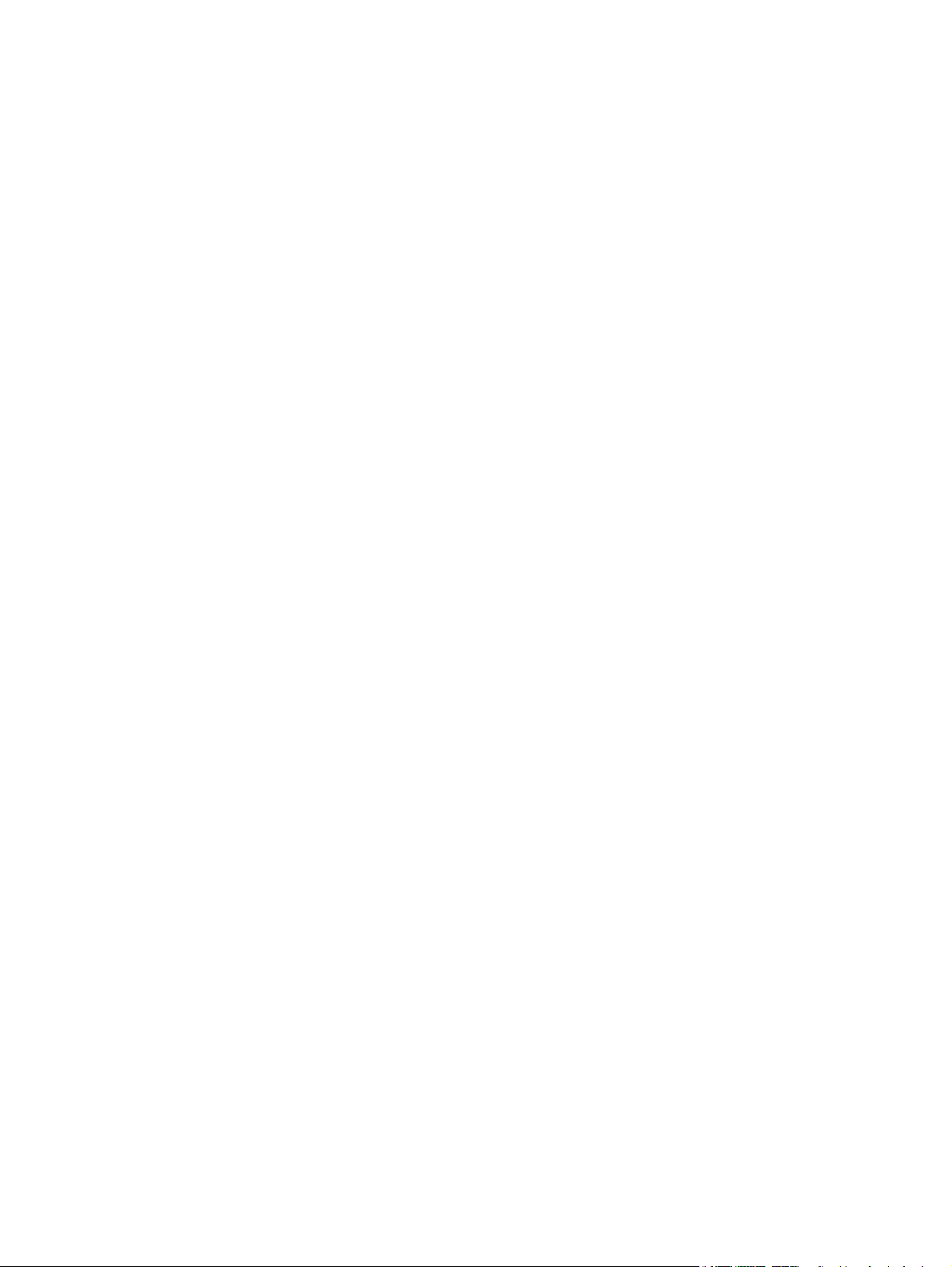
Page 3
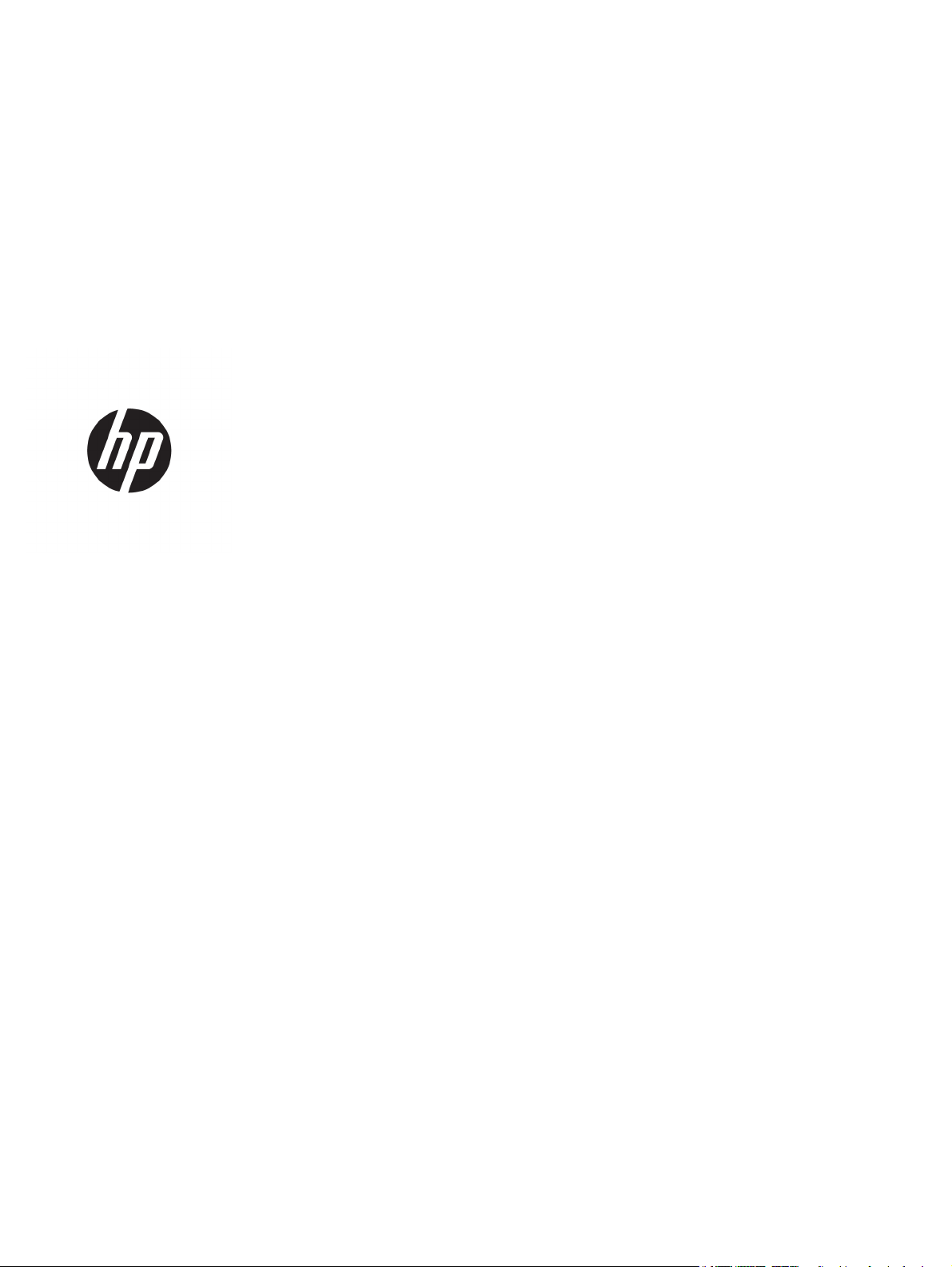
HP LaserJet Pro M701/M706
Användarhandbok
Page 4

Copyright och licens
© Copyright 2015 HP Development Company,
L.P.
Det är förbjudet att reproducera, ändra eller
översätta den här handboken utan föregående
skriftligt medgivande, förutom i den
utsträckning som upphovsrättslagen tillåter.
Den här informationen kan ändras utan
föregående meddelande.
De enda garantierna för HP-produkterna och tjänsterna fastställs i de uttryckliga garantier
som medföljer produkterna och tjänsterna.
Inget i detta dokument ska tolkas som att det
utgör en ytterligare garanti. HP kan inte hållas
ansvarigt för tekniska fel, korrekturfel eller
utelämnanden i dokumentet.
Edition 1, 11/2015
Varumärken
®
, Adobe Photoshop®, Acrobat® och
Adobe
PostScript
®
är varumärken som tillhör Adobe
Systems Incorporated.
Apple och Apple-logotypen är varumärken som
tillhör Apple Computer, Inc. och är registrerade
i USA och andra länder/regioner. iPod är ett
varumärke som tillhör Apple Computer, Inc.
iPod får endast kopieras lagenligt eller med
tillstånd från rättighetsinnehavaren. Stjäl inte
musik.
Microsoft®, Windows®, Windows® XP och
Windows Vista® är amerikanska registrerade
varumärken som tillhör Microsoft Corporation.
®
är ett registrerat varumärke som tillhör
UNIX
The Open Group.
Page 5

Innehåll
1 Produktintroduktion ..................................................................................................................................... 1
Produktjämförelse ................................................................................................................................................. 2
Produktbilder ......................................................................................................................................................... 4
Produktens framsida ........................................................................................................................... 4
Produktens baksida ............................................................................................................................. 5
Gränssnittsportar ................................................................................................................................ 6
Kontrollpanelens layout ..................................................................................................................... 6
Installation av produktens maskinvara och programvara ................................................................................... 8
2 Pappersfack .................................................................................................................................................. 9
Fylla på fack 1 (kombifack) ................................................................................................................................. 10
Fack 1, pappersorientering ............................................................................................................... 12
Fylla på fack 2 ...................................................................................................................................................... 15
Fack 2, pappersorientering ............................................................................................................... 17
Fylla på fack 3 (endast modell M706n) ............................................................................................................... 19
Fack 3, pappersorientering ............................................................................................................... 21
3 Delar, förbrukningsmaterial och tillbehör ..................................................................................................... 23
Beställa delar, tillbehör och förbrukningsmaterial ............................................................................................ 24
Beställning ........................................................................................................................................ 24
Delar och tillbehör ............................................................................................................................. 24
Tillbehör ............................................................................................................................................ 24
Byt ut tonerkassetten .......................................................................................................................................... 25
4 Skriva ut ..................................................................................................................................................... 29
Utskriftsmetoder (Windows) ............................................................................................................................... 30
Så här skriver du ut (Windows) ......................................................................................................... 30
Skriva ut på båda sidor automatiskt (Windows) .............................................................................. 31
Skriva ut på båda sidor manuellt (Windows) .................................................................................... 31
Skriva ut flera sidor per ark (Windows) ............................................................................................ 32
Välja papperstyp (Windows) ............................................................................................................. 32
SVWW iii
Page 6
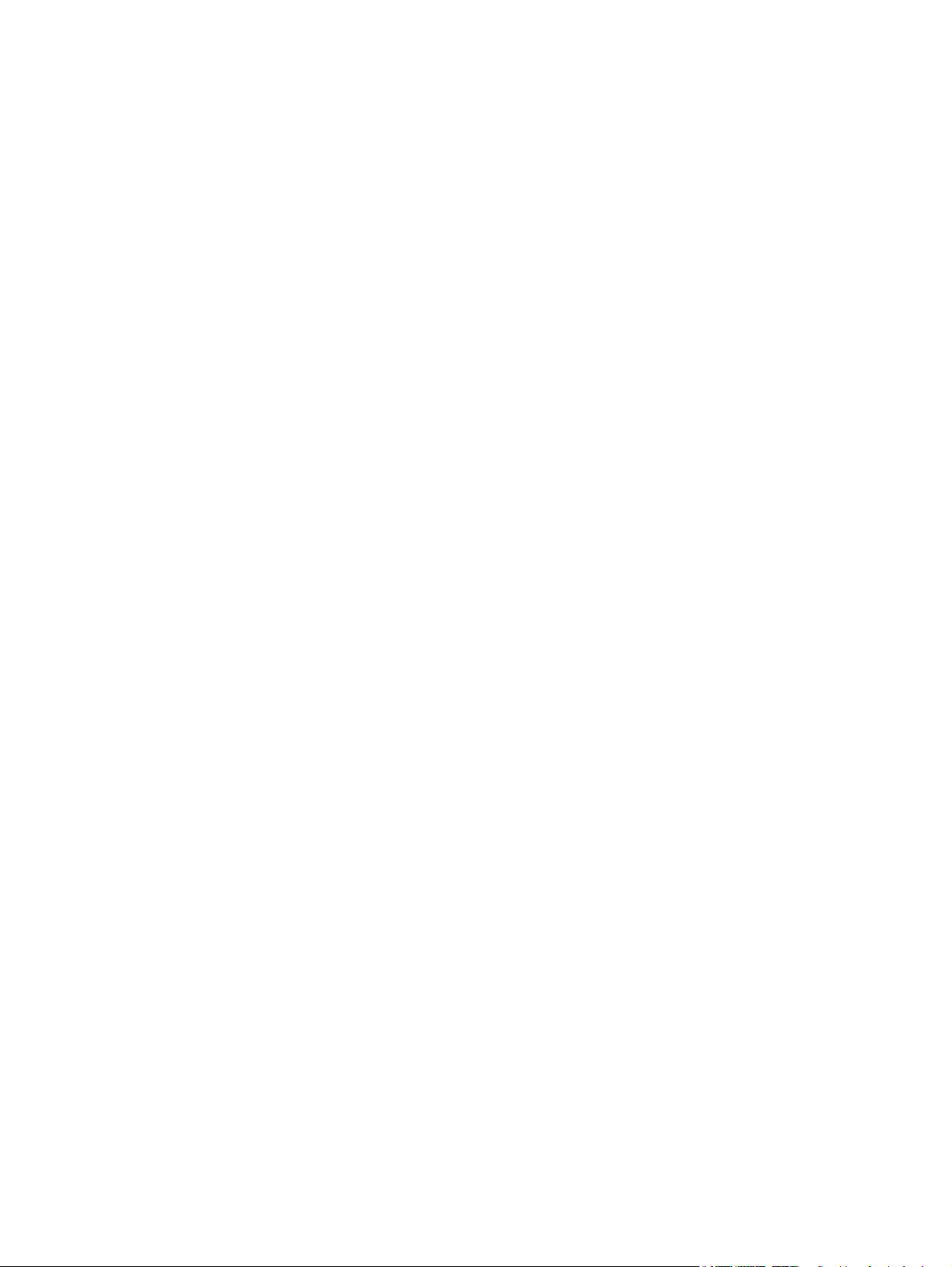
Ytterligare utskriftsuppgifter ........................................................................................................... 32
Utskriftsmetoder (Mac OS X) ............................................................................................................................... 34
Hur du skriver ut (Mac OS X) .............................................................................................................. 34
Skriva ut på båda sidor automatiskt (Mac OS X) .............................................................................. 34
Skriva ut på båda sidor manuellt (Mac OS X) .................................................................................... 34
Skriva ut flera sidor per ark (Mac OS X) ............................................................................................ 35
Välja papperstyp (Mac OS X) ............................................................................................................. 35
Ytterligare utskriftsuppgifter ........................................................................................................... 35
Mobila utskrifter .................................................................................................................................................. 36
Trådlös nätverksutskrift ................................................................................................................... 36
HP ePrint via e-post .......................................................................................................................... 36
Programmet HP ePrint ...................................................................................................................... 36
AirPrint ............................................................................................................................................... 37
5 Hantera skrivaren ........................................................................................................................................ 39
Ändra produktens anslutningstyp (Windows) .................................................................................................... 40
Konfigurera IP-nätverksinställningar ................................................................................................................. 41
Ansvarsbefrielse för skrivardelning ................................................................................................. 41
Visa och ändra nätverksinställningar ............................................................................................... 41
Byta namn på produkten i ett nätverk .............................................................................................. 41
Konfigurera IPv4 TCP/IP-parametrar manuellt på kontrollpanelen ............................................... 42
Avancerad konfiguration med den inbäddade HP-webbservern (EWS) och HP Device Toolbox (Windows) .... 43
HP-program för Mac OS X .................................................................................................................................... 46
Öppna HP-program ........................................................................................................................... 46
Funktioner för HP-program .............................................................................................................. 46
HP Web Jetadmin ................................................................................................................................................. 48
Funktioner för produktsäkerhet ......................................................................................................................... 49
Ange eller ändra produktens lösenord via den inbäddade HP-webbservern .................................. 49
Energisparinställningar ....................................................................................................................................... 50
Skriva ut med EconoMode ................................................................................................................. 50
Ställa in förlängning av viloperiod .................................................................................................... 50
Ange automatiskt fördröjd avstängning .......................................................................................... 50
Uppdatera den inbyggda programvaran ............................................................................................................. 52
Metod ett: Uppdatera den fasta programvaran via kontrollpanelen .............................................. 52
Metod två: Uppdatera den fasta programvaran med verktyget för uppdatering av fast
programvara ..................................................................................................................................... 52
6 Problemlösning ........................................................................................................................................... 55
Kundsupport ........................................................................................................................................................ 56
Återställa till standardinställningar .................................................................................................................... 57
iv SVWW
Page 7
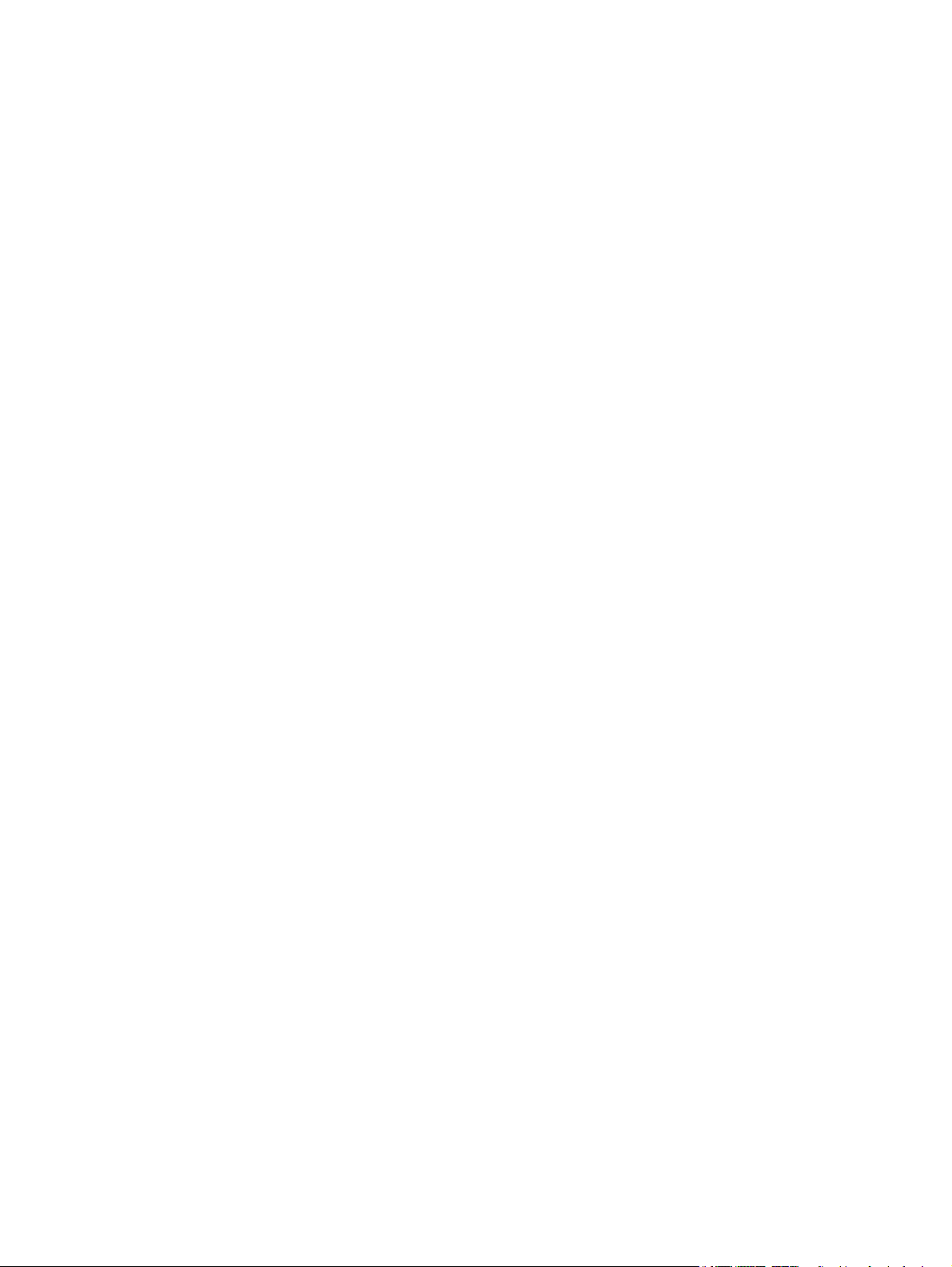
Meddelandet "Tonerkassetten snart slut" eller "Tonerkassetten nästan helt slut" visas på produktens
kontrollpanel ....................................................................................................................................................... 58
Ändra inställningar för "Snart slut" .................................................................................................. 58
Beställ material ................................................................................................................................. 58
Produkten hämtar inte papper eller matar fram det fel .................................................................................... 59
Skrivaren matar inte in papper ......................................................................................................... 59
Skrivaren matar in flera pappersark ................................................................................................. 59
Åtgärda trassel .................................................................................................................................................... 60
Platser där papperstrassel kan förekomma .................................................................................... 60
Har du ofta papperstrassel? ............................................................................................................. 60
Rensa papperstrassel i fack 1 ........................................................................................................... 61
Rensa papperstrassel i fack 2 ........................................................................................................... 63
Åtgärda papperstrassel i fack 3 (endast modell M706n) ................................................................. 67
Åtgärda trassel vid tonerkassetten .................................................................................................. 70
Ta bort papperstrassel i den bakre luckan och runt fixeringsenheten ............................................ 72
Rensa papperstrassel i utmatningsfacket ....................................................................................... 74
Åtgärda papperstrassel i tillvals-duplexenheten (endast modell M706n) ..................................... 76
Förbättra utskriftskvaliteten .............................................................................................................................. 77
Skriva ut från ett annat program ...................................................................................................... 77
Kontrollera inställningen för utskriftsjobbets papperstyp ............................................................. 77
Kontrollera inställningen för papperstyp (Windows) .................................................... 77
Kontrollera inställningen för papperstyp (Mac OS X) .................................................... 77
Kontrollera tonerkassettstatusen .................................................................................................... 78
Skriva ut en rengöringssida .............................................................................................................. 78
Kontrollera att tonerkassetten inte har några skador. .................................................................... 79
Kontrollera papperet och utskriftsmiljön ......................................................................................... 79
Steg 1: Använd papper som uppfyller HP:s specifikationer för papper ........................ 79
Steg 2: Kontrollera miljön ............................................................................................... 79
Kontrollera inställningar för andra utskriftsjobb ............................................................................. 80
Kontrollera EconoMode-inställningarna ........................................................................ 80
Prova en annan skrivardrivrutin ....................................................................................................... 80
Lösa problem med trådanslutna nätverk ........................................................................................................... 82
Dålig fysisk anslutning ...................................................................................................................... 82
Datorn använder felaktig IP-adress för skrivaren ........................................................................... 82
Datorn kan inte kommunicera med skrivaren .................................................................................. 82
Skrivaren använder felaktiga länk- och duplexinställningar för nätverket .................................... 83
Nya programvaror kan orsaka kompatibilitetsproblem .................................................................. 83
Datorn eller arbetsstationen är felaktigt inställd ............................................................................ 83
Skrivaren är avaktiverad eller så är andra nätverksinställningar felaktiga .................................... 83
Index ............................................................................................................................................................. 85
SVWW v
Page 8

vi SVWW
Page 9
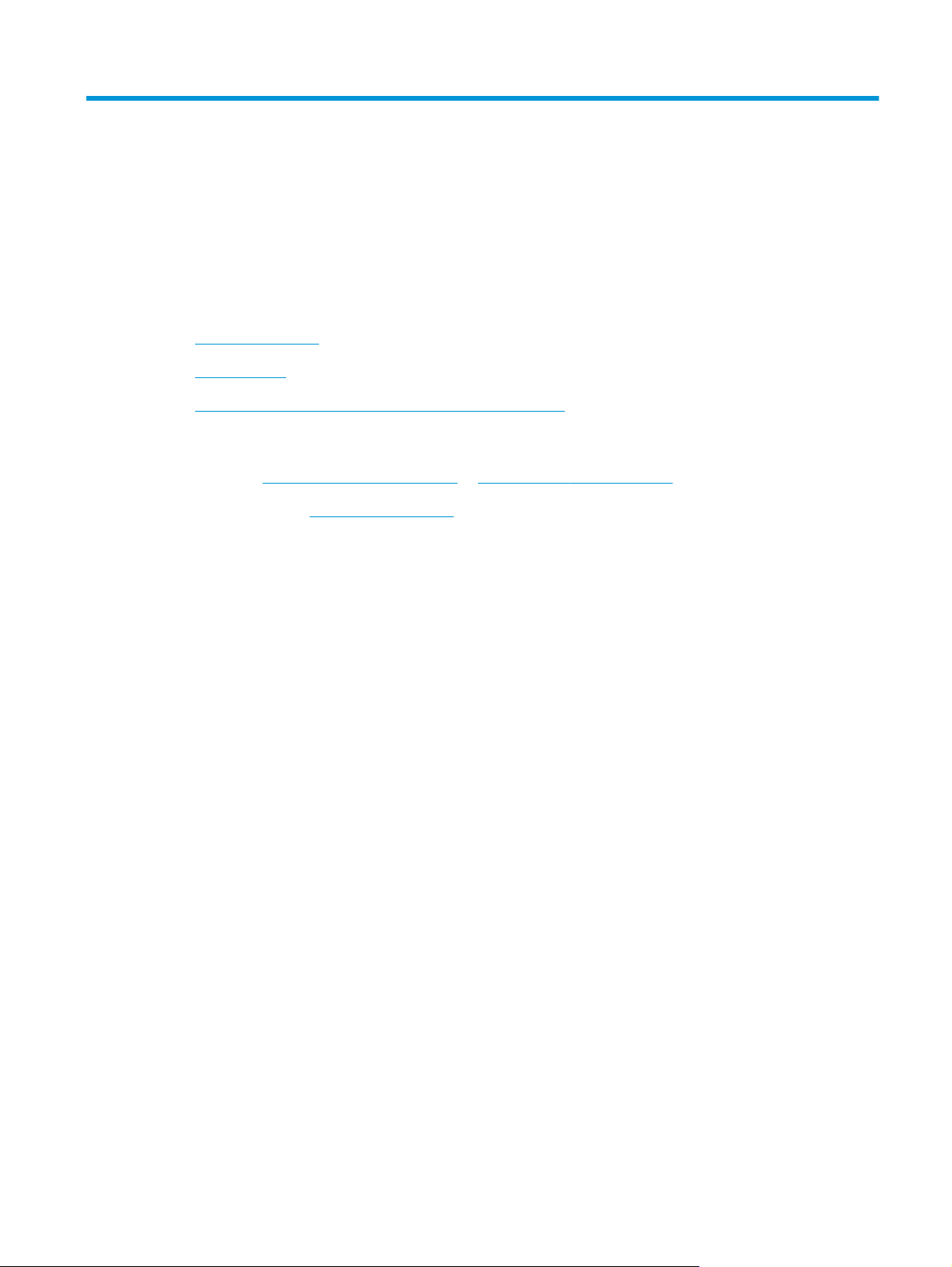
1 Produktintroduktion
●
Produktjämförelse
●
Produktbilder
●
Installation av produktens maskinvara och programvara
Mer information:
I USA går du till
Utanför USA går du till
produktnamn och välj Sök.
HP:s heltäckande hjälp för produkten innehåller följande information:
●
Installera och konfigurera
●
Lär och använd
●
Problemlösning
●
Ladda ned programuppdateringar
●
Delta i supportforum
●
Hitta information om garanti och regler
www.hp.com/support/ljM701 or www.hp.com/support/ljM706.
www.hp.com/support. Välj ditt land eller din region. Klicka på Felsökning. Ange
SVWW 1
Page 10
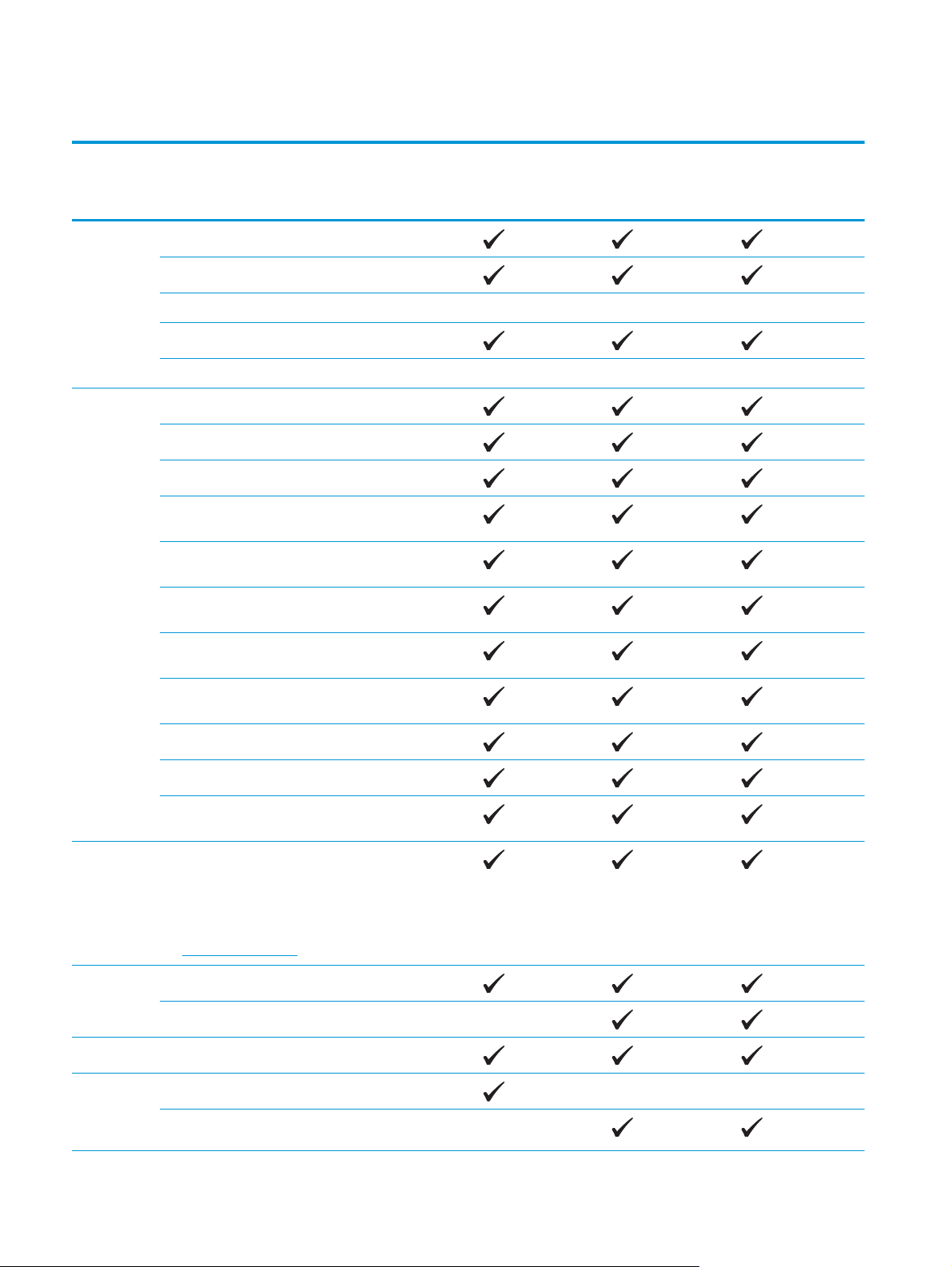
Produktjämförelse
Modellnamn
Modellnumm
er
Pappershant
ering
Operativsyst
em som kan
användas
M701a
B6S00A
Fack 1 (kombifack för 100 ark)
Fack 2 (inmatningsfack för 250 ark)
Fack 3 (inmatningsfack för 500 ark) Tillval
Utmatningsfack för 250 ark
Tillbehör för dubbelsidig utskrift Tillval
Windows XP, 32-bitars (Service Pack 2 och senare)
Windows Vista, 32-bitars och 64-bitars
Windows 7, 32-bitars och 64-bitars
Windows 8 och 8.1, 32- och 64-bitars (endast
skrivardrivrutin)
Windows Server 2003, 32- och 64-bitars (endast
skrivardrivrutin)
Windows Server 2003 R2, 32-bitars (endast
skrivardrivrutin)
M701n
B6S01A
M706n
B6S02A
Windows Server 2008, 32- och 64-bitars (Service Pack 2;
endast skrivardrivrutin)
Windows Server 2008 R2, 32- och 64-bitars (endast
skrivardrivrutin)
Windows Server 2012 (endast skrivardrivrutin)
Windows Server 2012 (endast skrivardrivrutin)
Mac OS X v10,6, OS X v10.7 Lion, OS X v10.8 Mountain
Lion och OS X v10.9 Mavericks
Skrivardrivru
tiner som
stöds
KonnektivitetHi-Speed USB 2.0
Minne 256 MB DDR3 RAM
Teckenfönste
r på
kontrollpane
len
HP PCL 6-skrivardrivrutinen finns med på CD-skivan i
förpackningen och används som standarddrivrutin. Den
här drivrutinen installeras automatiskt såvida du inte
väljer en annan.
Mer information och ytterligare drivrutinsalternativ finns
www.hp.com/support.
på
10/100 Ethernet LAN-anslutning
LCD-skärm med två rader
LCD-skärm med två rader och ePrint-knapp
2 Kapitel 1 Produktintroduktion SVWW
Page 11

Modellnamn
M701a
M701n
M706n
Modellnumm
er
Skriva ut Skriver ut 31 sidor per minut på A4-papper, 30 sidor per
minut på Letter-papper och 15 sidor per minut på A3papper
Skriver ut 35 sidor per minut på A4- och Letter-papper
och 18,5 sidor per minut på A3-papper
Utskriftsupplösningen är upp till 1200x1200 dpi
Stöder HP ePrint
B6S00A
B6S01A
B6S02A
SVWW Produktjämförelse 3
Page 12
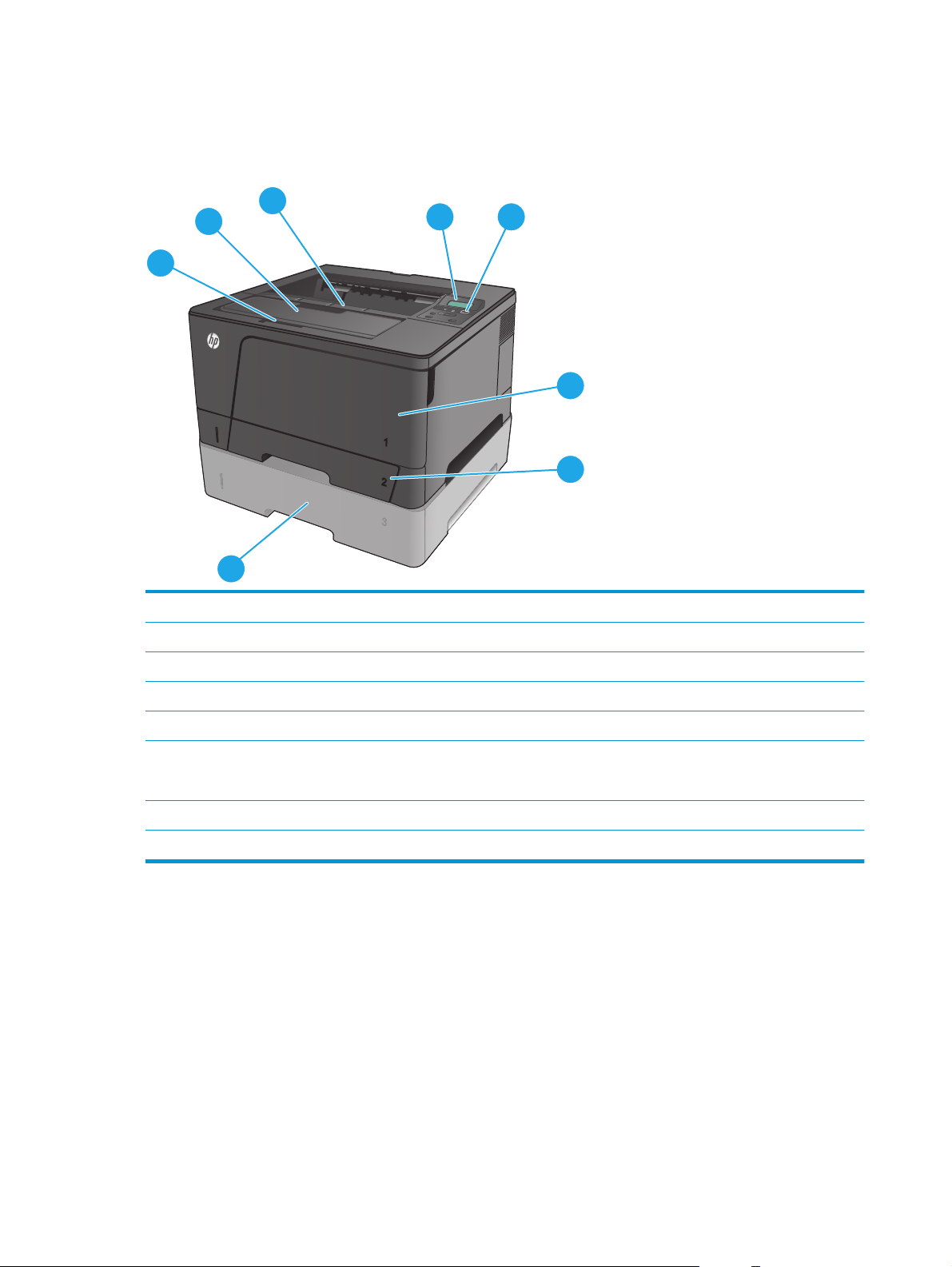
Produktbilder
Produktens framsida
7
6
5
8
1
2
3
4
1 Kontrollpanel
2 Av/på-knapp
3 Fack 1 (dra i handtagen på sidorna för att öppna)
4Fack 2
5 Tillvalsfack 3 (endast modell M706n)
6 Spärr som öppnar den främre luckan (åtkomst till tonerkassetten)
OBS! Serienumret och modellnummeretiketten sitter på insidan av den främre luckan.
7 Utmatningsfack med förlängning för långt papper
8 Utmatningsfack
4 Kapitel 1 Produktintroduktion SVWW
Page 13
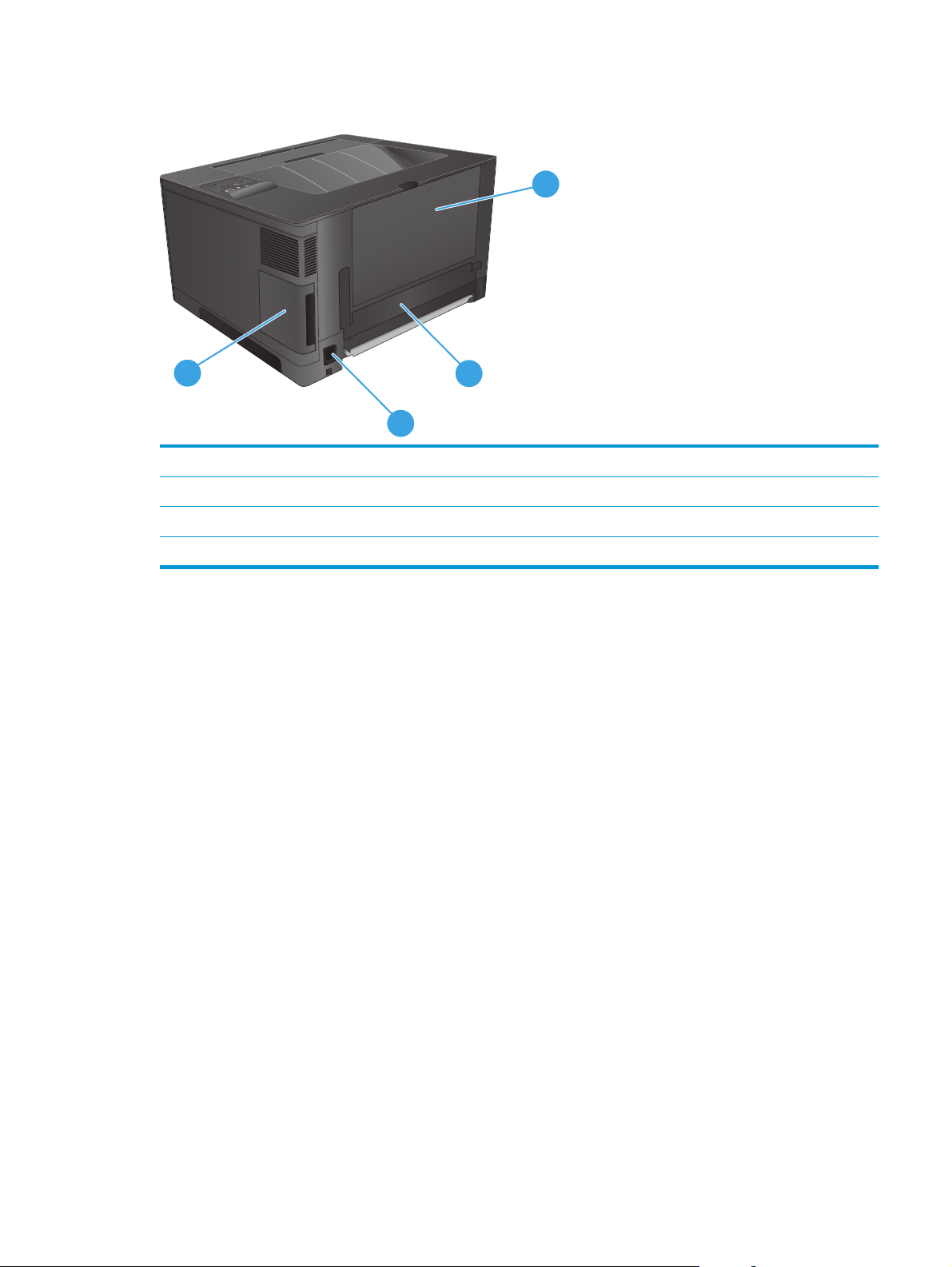
Produktens baksida
1
4
2
3
1 Bakre lucka (ger åtkomst för att rensa papperstrassel)
2 Duplexenhetens lucka
3 Strömanslutning
4Portkåpa
SVWW Produktbilder 5
Page 14

Gränssnittsportar
1
2
1 Nätverksport (endast modellerna M701n och M706n)
2 Snabb USB 2.0-port
Kontrollpanelens layout
1 Teckenfönster på kontrollpanelen: Teckenfönstret visar information om produkten. Använd menyerna i teckenfönstret när du
ändrar produktens inställningar.
2 Varningslampa (orange): Varningslampan blinkar när någon åtgärd krävs av användaren.
6 Kapitel 1 Produktintroduktion SVWW
Page 15

3 Redo-lampan (grön): Redo-lampan lyser när skrivaren är redo för utskrift. Den blinkar när produkten tar emot utskriftsdata
eller när produkten är i viloläge.
4 Knappen
●
●
●
5
Knappen Avbryt
kontrollpanelens menyer.
6
Vänster pilknapp
7 OK-knapp: Tryck på OK-knappen om du vill:
●
●
●
●
●
8
Höger pilknapp
9
Knappen
att skriva ut dokument med en aktiverad e-postenhet och skicka dem till produktens e-postadress.
Bakåt: Använd knappen om du vill:
Avsluta kontrollpanelens menyer.
Gå tillbaka till föregående meny i en undermenylista.
Gå tillbaka till ett föregående menyalternativ i en undermenylista (utan att spara ändringar för menyalternativet).
: Tryck på knappen för att avbryta ett utskriftsjobb när varningslampan blinkar eller för att stänga
: Använd knappen om du vill bläddra på menyerna eller minska ett värde som visas i teckenfönstret.
Öppna kontrollpanelens menyer.
Öppna en undermeny som visas i teckenfönstret på kontrollpanelen.
Välja ett menyalternativ.
Radera vissa fel.
Starta ett utskriftsjobb som svar på en kontrollpanelsprompt (t.ex. när meddelandet Tryck OK för att fortsätta visas i
teckenfönstret).
: Använd knappen om du vill bläddra i menyerna eller öka ett värde som visas i teckenfönstret.
ePrint: Den här knappen ger snabbåtkomst till HP ePrint-funktionerna. HP ePrint är ett verktyg som används för
(Endast modellerna M701n och M706n)
10 Av/på-knapp: Den här knappen förser produkten med ström.
SVWW Produktbilder 7
Page 16

Installation av produktens maskinvara och programvara
Grundläggande inställningsinstruktioner finns i installationshandboken för maskinvaran som medföljde
produkten. Fler instruktioner finns på HP-supporten på webben.
I USA går du till
heltäckande hjälp för produkten.
Utanför USA följer du de här stegen:
1. Gå till
2. Välj ditt land eller din region.
3. Klicka på Felsökning.
4. Ange produktnamnet (HP LaserJet Pro M701/M706) och välj sedan Sök.
Leta upp följande support:
●
Installera och konfigurera
●
Lär och använd
●
Problemlösning
●
Ladda ned programuppdateringar
●
Delta i supportforum
●
Hitta information om garanti och regler
www.hp.com/support/ljM701 or www.hp.com/support/ljM706 för att ta del av HP:s
www.hp.com/support.
8 Kapitel 1 Produktintroduktion SVWW
Page 17

2 Pappersfack
●
Fylla på fack 1 (kombifack)
●
Fylla på fack 2
●
Fylla på fack 3 (endast modell M706n)
Mer information:
I USA går du till
Utanför USA går du till
produktnamn och välj Sök.
HP:s heltäckande hjälp för produkten innehåller följande information:
●
Installera och konfigurera
●
Lär och använd
●
Problemlösning
●
Ladda ned programuppdateringar
●
Delta i supportforum
●
Hitta information om garanti och regler
www.hp.com/support/ljM701 or www.hp.com/support/ljM706.
www.hp.com/support. Välj ditt land eller din region. Klicka på Felsökning. Ange
SVWW 9
Page 18
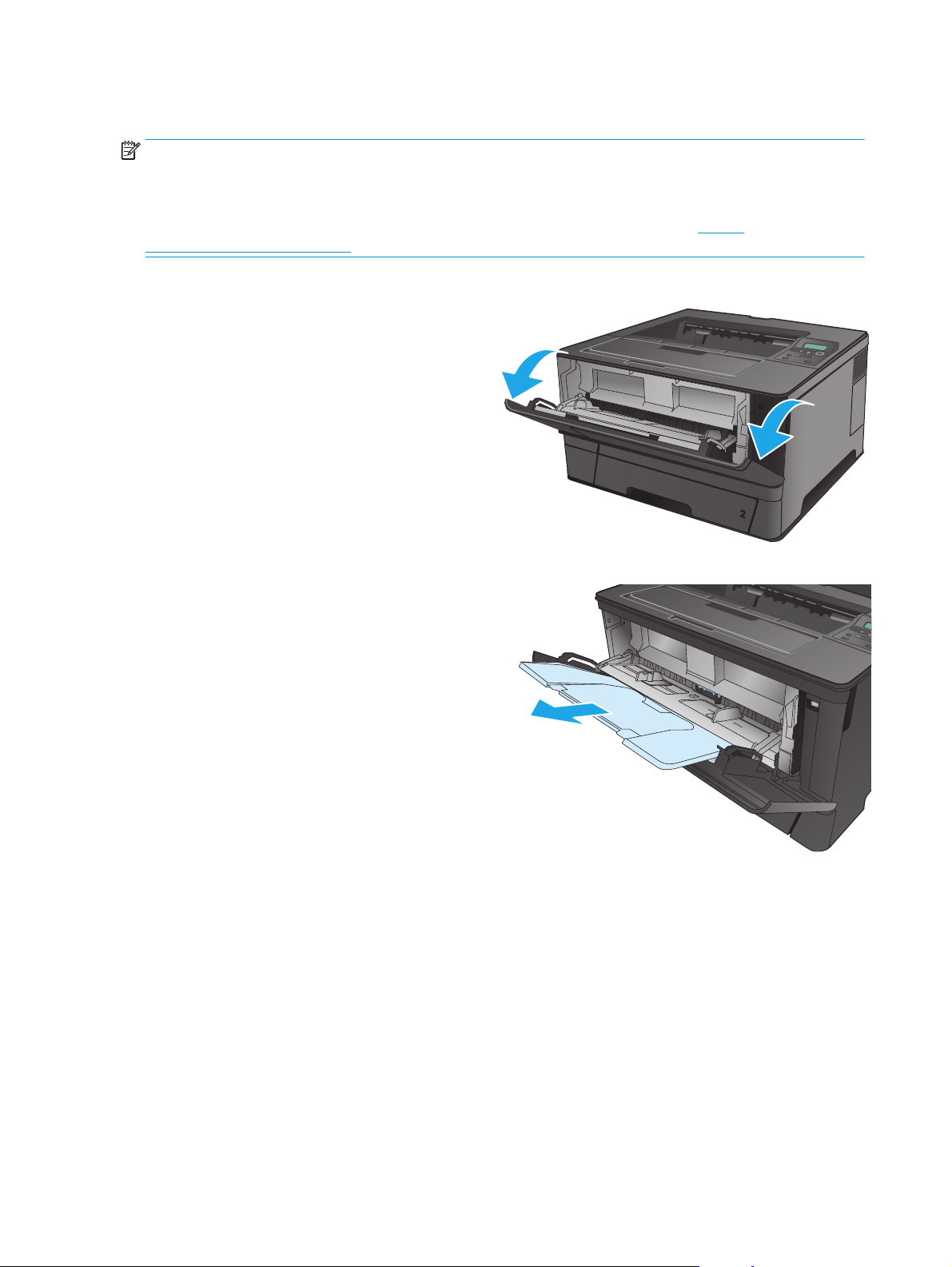
Fylla på fack 1 (kombifack)
OBS! Fack 1 rymmer upp till 100 pappersark, 75 OH-filmark, 50 etikettark eller 10 kuvert. Det stöder
klippark i vikterna 60–199 g/m
2
m
; och vykort i vikterna 135 till 176 g/m2.
För information om rätt pappersriktning vid påfyllning av papper i det här facket, se
pappersorientering på sidan 12.
1. Öppna fack 1 genom att ta tag i handtagen på
ömse sidor om facket och dra nedåt.
2. Dra ut fackets förlängningsdel.
2
; etiketter och OH-film 0,10 till 0,14 mm tjockt; kuvert i vikterna 60 till 90 g/
Fack 1,
10 Kapitel 2 Pappersfack SVWW
Page 19
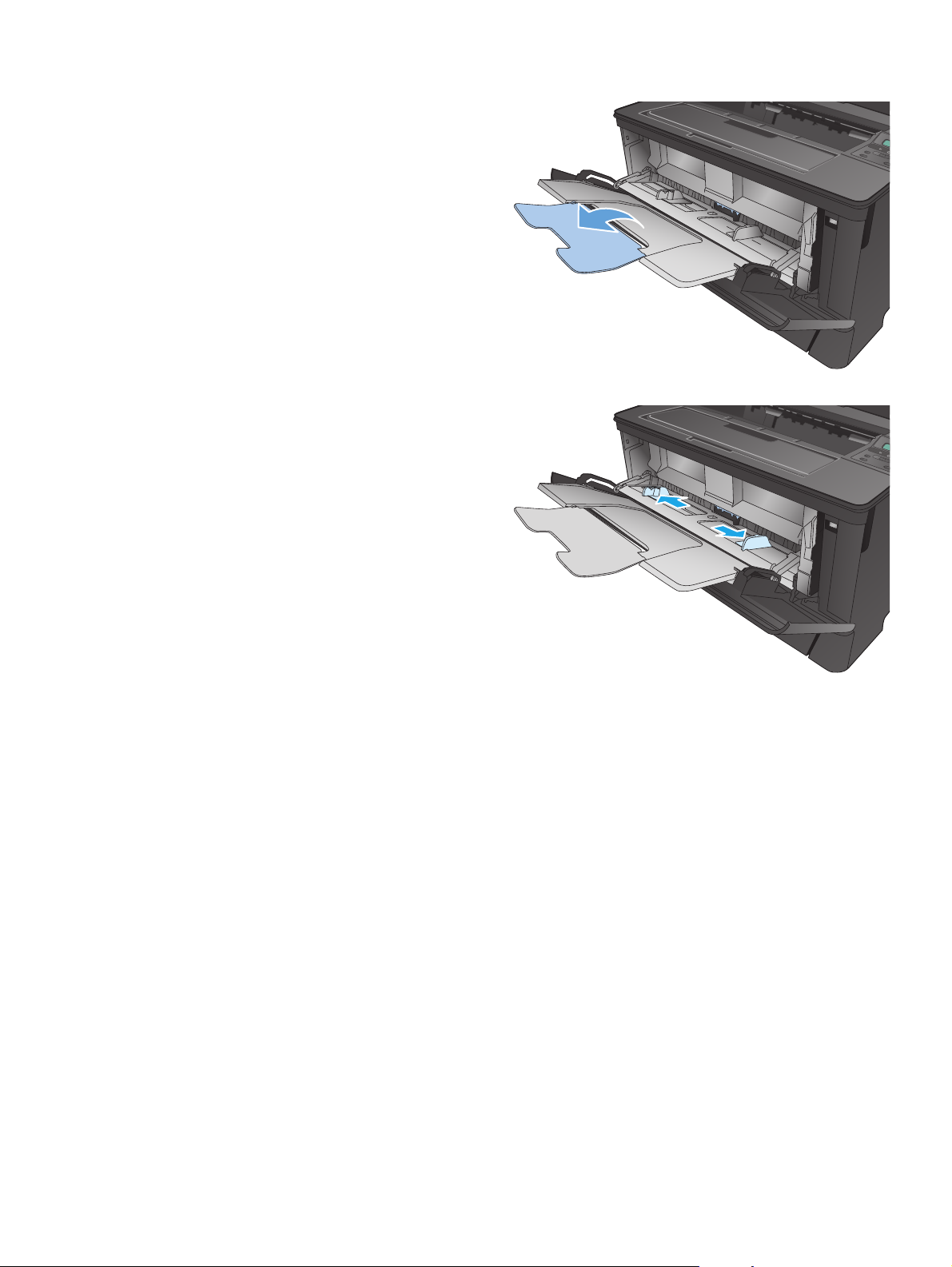
3. För långt papper, fäll ut fackets förlängningsdel
som stöd för papperet.
4. Justera pappersledarna.
SVWW Fylla på fack 1 (kombifack) 11
Page 20

5. Fyll på papper i facket. Se till att papperet passar
under flikarna och nedanför indikatorerna för
maximal höjd.
Pappersformatet avgör hur du bör placera
papperet i facket. Mer information finns i
Fack 1,
pappersorientering på sidan 12.
6. Justera pappersledarna så att de nätt och jämnt
vidrör pappersbunten, men inte böjer papperet.
OBS! Undvik papperstrassel genom att inte fylla på papper i Fack 1 under utskrift. Stäng inte Fack 1 under
utskrift.
Fack 1, pappersorientering
Papperstyp Pappersstorlek Fylla på papper
Klippark Letter, A4, A5, B5, Executive, 16K och
specialstorlekar
Långa sidan så att den matas in först i produkten
12 Kapitel 2 Pappersfack SVWW
Page 21

Papperstyp Pappersstorlek Fylla på papper
A3, B4, 11 x 17, Legal, Oficio 8,5 x 13
och specialstorlekar
Förtryckt, hålat eller brevpapper Letter, A4, A5, B5, Executive, 16K och
specialstorlekar
Kortsidan så att den matas in först i produkten
Textsidan uppåt
Långsidan matas in i produkten först med sidans ovansida till
höger i facket
A3, B4, 11 x 17, Legal, Oficio 8,5 x 13
och specialstorlekar
Textsidan uppåt
Ovankanten så att den matas in först i produkten
SVWW Fylla på fack 1 (kombifack) 13
Page 22
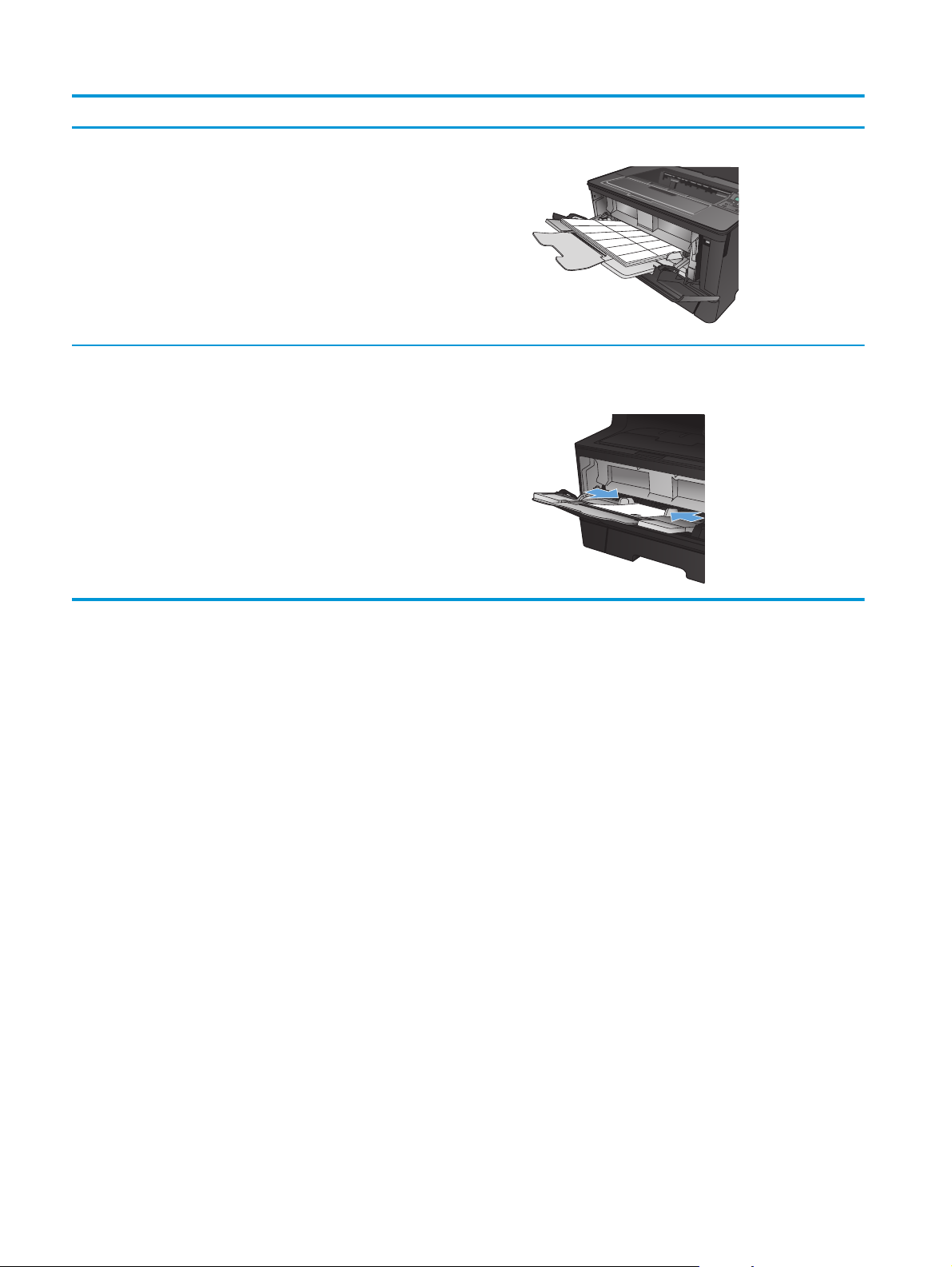
Papperstyp Pappersstorlek Fylla på papper
Etiketter En kompatibel etikettstorlek Framsidan vänd uppåt
Kuvert En kompatibel kuvertstorlek Textsidan uppåt
Övre kanten till höger i facket, frankeringssidan matas in sist
14 Kapitel 2 Pappersfack SVWW
Page 23

Fylla på fack 2
Fack 2 rymmer upp till 250 ark 75 g/m2-papper. Om papperet är tyngre, rymmer facket inte så många ark. Se
till att facket inte är överfullt. Det stöder klippark i vikterna 60–120 g/m
För information om rätt pappersriktning vid påfyllning av papper i det här facket, se
pappersorientering på sidan 17.
VIKTIGT: Skriv inte ut på kuvert, etiketter eller pappersstorlekar som inte hanteras från fack 2. Skriv ut
endast på sådana papperstyper från fack 1.
1. Dra ut och lyft upp facket och ta bort det från
produkten.
OBS! Öppna inte facket medan det används.
2
.
Fack 2,
2. Tryck in spärren på vänstra pappersledaren och
dra sidoledarna till rätt pappersstorlek.
SVWW Fylla på fack 2 15
Page 24

3. Om du fyller på B4, A3, 11 x 17, Legal eller Oficio
8,5 x 13 låser du upp den bakre pappersledaren
med skjutlåset på fackets baksida.
4. Justera fackets längd till rätt pappersstorlek.
5. Fyll på papper i facket. Kontrollera att
pappersledarna ligger an lätt mot bunten, men
inte böjer den.
Pappersformatet avgör hur du bör placera
papperet i facket. Mer information finns i
Fack 2,
pappersorientering på sidan 17.
OBS! För att undvika papperstrassel ska du inte
fylla på för mycket papper i facket. Kontrollera
att buntens överkant håller sig under
indikeringen för fullt fack.
OBS! Om facket inte är ordentligt justerat, kan
ett felmeddelande visas under utskrift och
papperet kan fastna.
16 Kapitel 2 Pappersfack SVWW
Page 25

6. Skjut in facket helt i produkten.
7. Följ instruktionerna på produktens kontrollpanel
för att konfigurera pappersfacket. Om du missar
meddelandet på kontrollpanelen gör du följande
för att konfigurera facket.
a. På produktens kontrollpanel trycker du på
knappen OK.
b. Öppna följande menyer:
Systeminstallation
Pappersinställning
Fack 2
c. Öppna menyn Pappersstorlek, välj rätt
storlek och tryck sedan på knappen OK.
d. Öppna menyn Papperstyp, välj rätt typ och
tryck sedan på knappen OK.
Fack 2, pappersorientering
Papperstyp Pappersstorlek Fylla på papper
Klippark Letter, A4, A5, B5, Executive, 16K och
specialstorlekar
Långa sidan mot fackets främre sida
SVWW Fylla på fack 2 17
Page 26
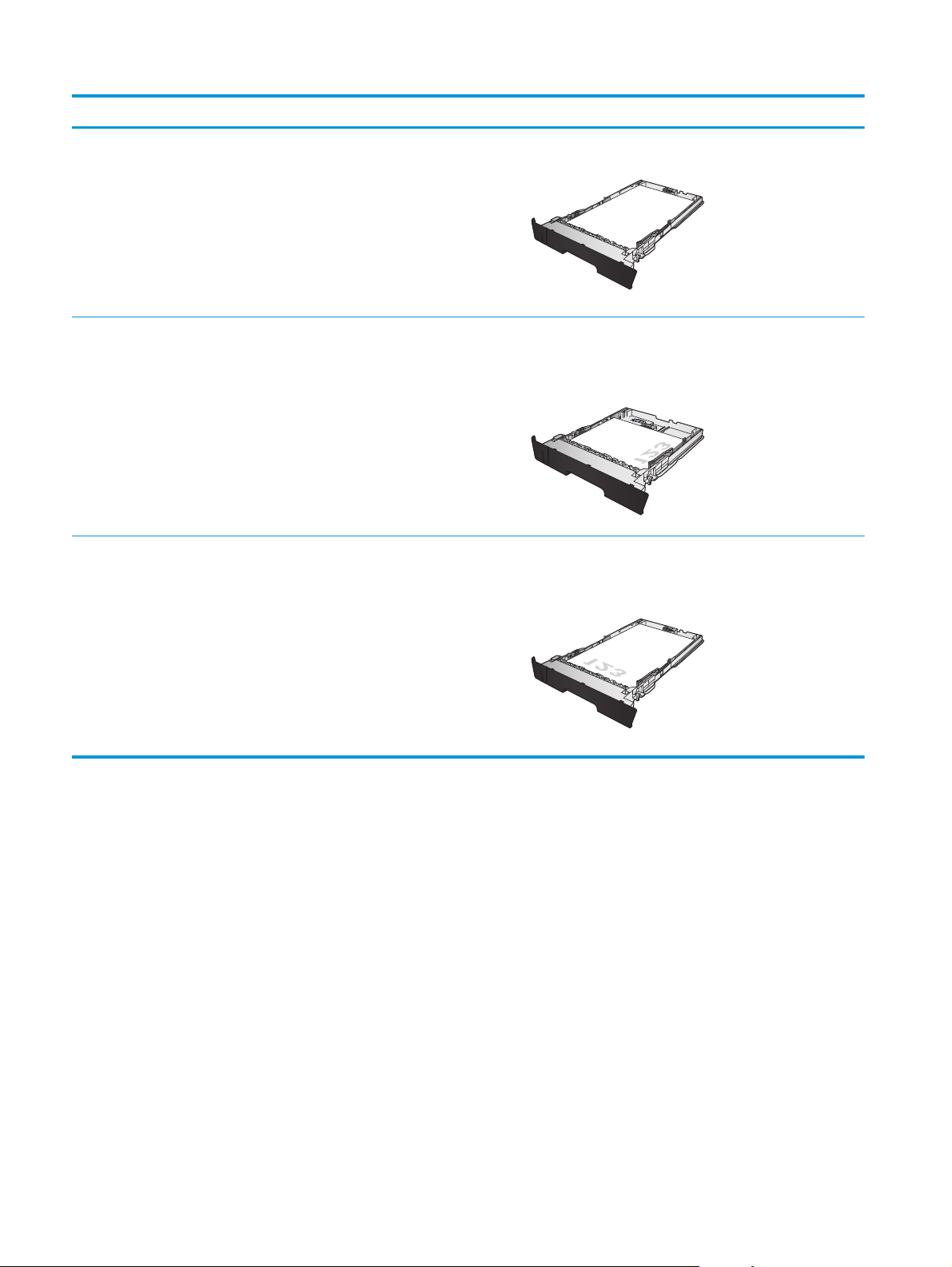
Papperstyp Pappersstorlek Fylla på papper
A3, B4, 11 x 17, Legal, Oficio 8,5 x 13
och specialstorlekar
Förtryckt, hålat eller brevpapper Letter, A4, A5, B5, Executive, 16K och
specialstorlekar
A3, B4, 11 x 17, Legal, Oficio 8,5 x 13
och specialstorlekar
Långa sidan mot fackets sida
Textsidan nedåt
Övre kanten mot fackets högra sida
Textsidan nedåt
Övre kanten mot fackets främre sida
18 Kapitel 2 Pappersfack SVWW
Page 27

Fylla på fack 3 (endast modell M706n)
3
3
Tillvalsfack 3 rymmer upp till 500 ark 75 g/m2 papper. Om papperet är tyngre, rymmer facket inte så många
ark. Se till att facket inte är överfullt. Det stöder klippark i vikterna 60–120 g/m
För information om rätt pappersriktning vid påfyllning av papper i det här facket, se
pappersorientering på sidan 21.
OBS! Skriv inte ut på kuvert, etiketter eller pappersstorlekar som inte hanteras från fack 3. Skriv ut endast
på sådana papperstyper från fack 1.
1. Dra ut och lyft upp facket och ta bort det från
produkten.
OBS! Öppna inte facket medan det används.
2
.
Fack 3,
2. Tryck in spärren på vänstra pappersledaren och
dra sidoledarna till rätt pappersstorlek.
SVWW Fylla på fack 3 (endast modell M706n) 19
Page 28

3. Justera papperets längd till rätt pappersstorlek.
3
3
4. Fyll på papper i facket. Kontrollera att
pappersledarna ligger an lätt mot bunten, men
inte böjer den.
Pappersformatet avgör hur du bör placera
papperet i facket. Mer information finns i
pappersorientering på sidan 21.
OBS! För att undvika papperstrassel ska du inte
fylla på för mycket papper i facket. Kontrollera
att buntens överkant håller sig under
indikeringen för fullt fack.
OBS! Om facket inte är ordentligt justerat, kan
ett felmeddelande visas under utskrift och
papperet kan fastna.
Fack 3,
20 Kapitel 2 Pappersfack SVWW
Page 29

5. Skjut in facket helt i produkten.
3
3
6. Följ instruktionerna på produktens kontrollpanel
för att konfigurera pappersfacket. Om du missar
meddelandet på kontrollpanelen gör du följande
för att konfigurera facket.
a. På produktens kontrollpanel trycker du på
knappen OK.
b. Öppna följande menyer:
Systeminstallation
Pappersinställning
Fack 3
c. Öppna menyn Pappersstorlek, välj rätt
storlek och tryck sedan på knappen OK.
d. Tryck på menyn Papperstyp, välj rätt typ och
tryck sedan på knappen OK.
Fack 3, pappersorientering
Papperstyp Pappersstorlek Fylla på papper
Klippark Letter, A4, A5, B5, Executive, 16K och
specialstorlekar
Långa sidan mot fackets främre sida
SVWW Fylla på fack 3 (endast modell M706n) 21
Page 30

Papperstyp Pappersstorlek Fylla på papper
3
3
3
A3, B4, 11 x 17, Legal, Oficio 8,5 x 13
och specialstorlekar
Förtryckt, hålat eller brevpapper Letter, A4, A5, B5, Executive, 16K och
specialstorlekar
A3, B4, 11 x 17, Legal, Oficio 8,5 x 13
och specialstorlekar
Långa sidan mot fackets sida
Textsidan nedåt
Övre kanten mot fackets högra sida
Textsidan nedåt
Övre kanten mot fackets främre sida
22 Kapitel 2 Pappersfack SVWW
Page 31

3 Delar, förbrukningsmaterial och tillbehör
●
Beställa delar, tillbehör och förbrukningsmaterial
●
Byt ut tonerkassetten
Mer information:
I USA går du till
Utanför USA går du till
produktnamn och välj Sök.
HP:s heltäckande hjälp för produkten innehåller följande information:
●
Installera och konfigurera
●
Lär och använd
●
Problemlösning
●
Ladda ned programuppdateringar
●
Delta i supportforum
●
Hitta information om garanti och regler
www.hp.com/support/ljM701 or www.hp.com/support/ljM706.
www.hp.com/support. Välj ditt land eller din region. Klicka på Felsökning. Ange
SVWW 23
Page 32

Beställa delar, tillbehör och förbrukningsmaterial
Beställning
Beställa förbrukningsmaterial och papper www.hp.com/go/suresupply
Beställa äkta delar och tillbehör till HP
Beställa via service- eller supportleverantörer Kontakta en auktoriserad HP-service- eller supportleverantör.
Beställning med den inbyggda HP-webbservern (EWS) För att få åtkomst anger du produktens IP-adress eller värdnamn
www.hp.com/buy/parts
i adress-/URL-fältet i datorns webbläsare. EWS innehåller en länk
till HP SureSupply-webbplatsen, som ger många alternativ vid
köp av HP originaltillbehör.
Delar och tillbehör
Följande artiklar för egenreparation finns för produkten.
●
Artiklar som anges som obligatoriska för egenutbyte måste installeras av kunden, såvida du inte vill
betala för att HP:s servicepersonal utför reparationen. För dessa artiklar finns ingen på plats- eller retur
till depå-support enligt HP-produktgarantin.
●
Artiklar som anges som valfria för egenutbyte kan installeras av HP:s servicepersonal på begäran utan
extra kostnad under produktens garantiperiod.
Objekt Beskrivning Alternativ för egenutbyte Artikelnummer
HP 93A svart LaserJettonerkassett
Valssats för fack 1 Utbytesvalsar för fack 1 Tillval A3E42-65018
Ersättningstonerkassett Obligatoriskt CZ192-67901
Valssats för fack 2 Utbytesvalsar för fack 2 Tillval A3E42-65019
Valssats för fack 3 Utbytesvalsar för tillvalsfack 3 Tillval A3E42-65011
Monteringskit för fack 2 Utbytesfack 2 Obligatoriskt RM2-0629-000
Duplexenhet, tillbehör Utbytesenhet för duplexutskrift Obligatoriskt A3E46-67901
Fack 3 för 500 ark, tillbehör Utbytesfack för 500 ark (fack 3) Obligatoriskt A3E47-67901
Tillbehör
Objekt Beskrivning Artikelnummer
HP LaserJet 1 x 500-arkmatare Pappersmatare för 500 ark (extrafack 3) A3E47A
HP LaserJet-tillbehör för duplexutskrift Automatisk duplexenhet, tillbehör A3E46A
USB-kabel Vanlig 2-meters USB-kabel C6518A
24 Kapitel 3 Delar, förbrukningsmaterial och tillbehör SVWW
Page 33

Byt ut tonerkassetten
När en tonerkassett når slutet av sin livslängd uppmanas du beställa en ny. Du kan fortsätta skriva ut med
den aktuella kassetten tills omfördelning av tonern inte längre ger acceptabel utskriftskvalitet.
Följande bild visar tonerkassettkomponenter.
1
1 Bildtrumma (var noga med att inte röra vid bildtrumman).
2 3
2 Minneskrets
3Packtejp
1. Öppna den främre luckan.
SVWW Byt ut tonerkassetten 25
Page 34

2. Ta bort den gamla tonerkassetten
3. Ta ut den nya tonerkassetten ur förpackningen.
Placera den gamla tonerkassetten i påsen och
lämna den till återvinning.
4. Fatta tag i båda sidorna på tonerkassetten och
fördela tonerpulvret genom att försiktigt skaka
den.
VIKTIGT: Rör inte bildtrumman.
26 Kapitel 3 Delar, förbrukningsmaterial och tillbehör SVWW
Page 35

5. Ta bort tejpen. Böj fliken på kassettens vänstra
sida tills den bryts loss. Dra i fliken tills all tejp
avlägsnats från kassetten. Lägg fliken och tejpen
i tonerförpackningen så att den kan återvinnas.
6. Rikta in tonerkassetten mot spåren i skrivaren
och skjut in kassetten tills den sitter fast
ordentligt.
7. Stäng den främre luckan.
SVWW Byt ut tonerkassetten 27
Page 36

28 Kapitel 3 Delar, förbrukningsmaterial och tillbehör SVWW
Page 37

4Skriva ut
●
Utskriftsmetoder (Windows)
●
Utskriftsmetoder (Mac OS X)
●
Mobila utskrifter
Mer information:
I USA går du till
Utanför USA går du till
produktnamn och välj Sök.
HP:s heltäckande hjälp för produkten innehåller följande information:
●
Installera och konfigurera
●
Lär och använd
●
Problemlösning
●
Ladda ned programuppdateringar
●
Delta i supportforum
●
Hitta information om garanti och regler
www.hp.com/support/ljM701 or www.hp.com/support/ljM706.
www.hp.com/support. Välj ditt land eller din region. Klicka på Felsökning. Ange
SVWW 29
Page 38

Utskriftsmetoder (Windows)
●
Så här skriver du ut (Windows)
●
Skriva ut på båda sidor automatiskt (Windows)
●
Skriva ut på båda sidor manuellt (Windows)
●
Skriva ut flera sidor per ark (Windows)
●
Välja papperstyp (Windows)
●
Ytterligare utskriftsuppgifter
Så här skriver du ut (Windows)
Nedan beskrivs den grundläggande utskriftsprocessen för Windows.
1. Välj alternativet Skriv ut i programvaran.
2. Välj en produkt på listan med skrivare. Om du vill ändra inställningar klickar eller trycker du på knappen
Egenskaper eller Inställningar för att öppna skrivardrivrutinen.
OBS! Namnet på knappen varierar för olika program.
30 Kapitel 4 Skriva ut SVWW
Page 39

3. Konfigurera de tillgängliga alternativen genom att klicka eller trycka på flikarna i skrivardrivrutinen. Du
kan till exempel ställa in pappersriktningen på fliken Efterbehandling och ställa in papperskällan,
papperstypen, pappersstorleken och kvalitetsinställningar på fliken Papper/kvalitet.
4. Klicka eller tryck på OK för att återgå till dialogrutan Skriv ut. Välj hur många kopior som ska skrivas ut
från den här skärmen.
5. Klicka eller tryck på knappen OK för att skriva ut jobbet.
Skriva ut på båda sidor automatiskt (Windows)
Använd denna procedur för produkter som har en automatisk duplexenhet. Om produkten inte har en
automatisk duplexenhet eller om du vill skriva ut på papperstyper som duplexenheten inte kan hantera, kan
du skriva ut på båda sidorna manuellt.
1. Välj alternativet Skriv ut i programvaran.
2. Välj produkten i listan med skrivare och klicka sedan på eller tryck på Egenskaper eller Inställningar
för att öppna skrivardrivrutinen.
OBS! Namnet på knappen varierar för olika program.
3. Klicka på eller tryck på fliken Efterbehandling.
4. Markera kryssrutan Skriv ut på båda sidor. Klicka på OK för att stänga dialogrutan
Dokumentegenskaper.
5. I dialogrutan Skriv ut klickar du på knappen OK för att skriva ut.
Skriva ut på båda sidor manuellt (Windows)
Använd den här proceduren för produkter som inte är utrustade med en automatisk duplexenhet eller för att
skriva ut på papper som duplexenheten inte stöder.
1. Välj alternativet Skriv ut i programvaran.
2. Välj produkten i listan med skrivare och klicka sedan på eller tryck på Egenskaper eller Inställningar
för att öppna skrivardrivrutinen.
OBS! Namnet på knappen varierar för olika program.
SVWW Utskriftsmetoder (Windows) 31
Page 40

3. Klicka på eller tryck på fliken Efterbehandling.
4. Markera kryssrutan Skriv ut på båda sidor (manuellt). Tryck på knappen OK om du vill skriva ut jobbets
första sida.
5. Hämta utskriften från utmatningsfacket och placera den sedan i fack 1.
6. Om du uppmanas trycka på en knapp på kontrollpanelen för att fortsätta gör du det.
Skriva ut flera sidor per ark (Windows)
1. Välj alternativet Skriv ut i programvaran.
2. Välj produkten i listan med skrivare och klicka sedan på eller tryck på Egenskaper eller Inställningar
för att öppna skrivardrivrutinen.
OBS! Namnet på knappen varierar för olika program.
3. Klicka på eller tryck på fliken Efterbehandling.
4. Välj antal sidor per ark i listan Sidor per ark.
5. Välj rätt alternativ för Skriv ut sidramar, Sidföljd och Orientering. Klicka på OK för att stänga
dialogrutan Dokumentegenskaper.
6. I dialogrutan Skriv ut klickar du på knappen OK för att skriva ut.
Välja papperstyp (Windows)
1. Välj alternativet Skriv ut i programvaran.
2. Välj produkten i listan med skrivare och klicka sedan på eller tryck på Egenskaper eller Inställningar
för att öppna skrivardrivrutinen.
OBS! Namnet på knappen varierar för olika program.
3. Klicka eller tryck på fliken Papper/kvalitet.
4. I listrutan Papperstyp klickar du på Mer....
5. Expandera listan för Typ:.
6. Utöka kategorin med papperstyper som bäst stämmer med dina papper.
7. Välj alternativet för den papperstyp som du använder och klicka sedan på OK.
8. Klicka på OK för att stänga dialogrutan Dokumentegenskaper. I dialogrutan Skriv ut klickar du på
knappen OK för att skriva ut.
Ytterligare utskriftsuppgifter
I USA går du till www.hp.com/support/ljM701 or www.hp.com/support/ljM706.
Utanför USA går du till
produktnamn och välj Sök.
www.hp.com/support. Välj ditt land eller din region. Klicka på Felsökning. Ange
Instruktioner är tillgängliga för att utföra specifika utskriftsuppgifter, t.ex. de följande:
32 Kapitel 4 Skriva ut SVWW
Page 41

●
Skapa och använda utskriftsgenvägar eller snabbval
●
Välja pappersstorlek eller använda en anpassad pappersstorlek
●
Välja sidorientering
●
Skapa ett häfte
●
Anpassa ett dokument till en vald pappersstorlek
●
Skriva ut de första eller sista sidorna av dokumentet på ett annat papper
●
Skriva ut vattenstämplar på ett dokument
SVWW Utskriftsmetoder (Windows) 33
Page 42

Utskriftsmetoder (Mac OS X)
●
Hur du skriver ut (Mac OS X)
●
Skriva ut på båda sidor automatiskt (Mac OS X)
●
Skriva ut på båda sidor manuellt (Mac OS X)
●
Skriva ut flera sidor per ark (Mac OS X)
●
Välja papperstyp (Mac OS X)
●
Ytterligare utskriftsuppgifter
Mer information finns på
www.hp.com/support/.
Hur du skriver ut (Mac OS X)
Nedan beskrivs den grundläggande utskriftsprocessen för Mac OS X.
1. Klicka på menyn Arkiv och sedan på Skriv ut.
2. Välj produkten på menyn Skrivare.
3. Öppna menyernas listruta eller klicka på Visa detaljer och välj sedan andra menyer för att justera
utskriftsinställningarna.
4. Klicka på knappen Skriv ut.
Skriva ut på båda sidor automatiskt (Mac OS X)
OBS! Den här funktionen är tillgänglig om du installerar HP-skrivardrivrutinen. Den är kanske inte är
tillgänglig om du använder AirPrint.
1. Klicka på menyn Arkiv och sedan på Skriv ut.
2. Välj produkten på menyn Skrivare.
3. Öppna menyernas listruta eller klicka på Visa detaljer och klicka sedan på menyn Layout.
4. Välj ett bindningsalternativ i listrutan Dubbelsidig.
5. Klicka på knappen Skriv ut.
Skriva ut på båda sidor manuellt (Mac OS X)
OBS! Den här funktionen är tillgänglig om du installerar HP-skrivardrivrutinen. Den är kanske inte
tillgänglig om du använder AirPrint.
1. Klicka på menyn Arkiv och sedan på Skriv ut.
2. Välj produkten på menyn Skrivare.
3. Öppna menyernas listruta eller klicka på Visa detaljer och klicka sedan på menyn Manuell duplex.
4. Klicka i rutan Manuell Duplex och välj ett bindningsalternativ.
5. Klicka på knappen Skriv ut.
34 Kapitel 4 Skriva ut SVWW
Page 43

6. Gå till skrivaren och ta bort eventuellt tomt papper som finns i fack 1.
7. Hämta den utskrivna bunten i utmatningsfacket och placera den med den utskrivna sidan vänd nedåt i
inmatningsfacket.
8. Om du uppmanas trycka på en knapp på kontrollpanelen för att fortsätta gör du det.
Skriva ut flera sidor per ark (Mac OS X)
1. Klicka på menyn Arkiv och sedan på Skriv ut.
2. Välj produkten på menyn Skrivare.
3. Öppna menyernas listruta eller klicka på Visa detaljer och klicka sedan på menyn Layout.
4. I listrutan Sidor per ark väljer du det antal sidor som du vill skriva ut på varje ark.
5. Vid Utskriftsriktning väljer du ordning och placering för sidorna på arket.
6. I menyn Ram väljer du den typ av ram som du vill skriva ut runt varje sida på arket.
7. Klicka på knappen Skriv ut.
Välja papperstyp (Mac OS X)
1. Klicka på menyn Arkiv och sedan på Skriv ut.
2. Välj produkten på menyn Skrivare.
3. Öppna menyernas listruta eller klicka på Visa detaljer och klicka sedan på menyn Efterbehandling.
4. Välj en typ i listrutan Materialtyp.
5. Klicka på knappen Skriv ut.
Ytterligare utskriftsuppgifter
I USA går du till www.hp.com/support/ljM701 or www.hp.com/support/ljM706.
Utanför USA går du till
produktnamn och välj Sök.
Instruktioner är tillgängliga för att utföra specifika utskriftsuppgifter, t.ex. de följande:
●
Skapa och använda utskriftsgenvägar eller snabbval
●
Välja pappersstorlek eller använda en anpassad pappersstorlek
●
Välja sidorientering
●
Skapa ett häfte
●
Anpassa ett dokument till en vald pappersstorlek
www.hp.com/support. Välj ditt land eller din region. Klicka på Felsökning. Ange
●
Skriva ut de första eller sista sidorna av dokumentet på ett annat papper
●
Skriva ut vattenstämplar på ett dokument
SVWW Utskriftsmetoder (Mac OS X) 35
Page 44

Mobila utskrifter
HP erbjuder flera lösningar för mobila utskrifter och ePrint-lösningar för att aktivera trådlösa utskrifter till
en HP-skrivare från en bärbar dator, en Tablet, en Smartphone eller en annan mobil enhet. Hitta det bästa
valet för dina behov genom att gå till
●
Trådlös nätverksutskrift
●
HP ePrint via e-post
●
Programmet HP ePrint
●
AirPrint
Trådlös nätverksutskrift
För information om trådlös utskrift på produkter anslutna till det trådlösa nätverket går du till HP:s support
på webben:
●
I USA går du till
www.hp.com/support/ljM701 or www.hp.com/support/ljM706.
www.hp.com/go/LaserJetMobilePrinting (endast på engelska).
●
Utanför USA går du till
(Felsökning). Ange produktnamn och välj Sök.
Från produktens supportsida väljer du Setup & Install (Konfiguration och installation), Product setup and
install (Produktkonfiguration och -installation), Wireless setup (Trådlös konfiguration).
HP ePrint via e-post
Använd HP ePrint för att skriva ut dokument genom att skicka dem som e-postbilagor till skrivarens epostadress från valfri e-postaktiverad enhet.
För att använda HP ePrint måste produkten uppfylla dessa krav:
●
Produkten måste vara ansluten till ett trådbundet eller trådlöst nätverk och ha internetåtkomst.
●
HP:s webbtjänster måste vara aktiverade på produkten och produkten måste vara registrerad på HP
Connected.
1. På produktens kontrollpanel trycker du på knappen OK.
2. Bläddra till menyn HP Webbtjänster och tryck sedan på knappen OK.
3. Bläddra till alternativet Skriv ut informationsblad och tryck sedan på knappen OK.
Informationssidan innehåller den skrivarkod som du använder för att registrera din HP-produkt på
HP Connected.
www.hp.com/support. Välj ditt land eller din region. Klicka på Troubleshooting
4. Gå till
Mer information finns på
www.hpconnected.com för att skapa ett HP ePrint-konto och slutföra installationen.
www.hp.com/support för att se ytterligare supportinformation för din produkt.
Programmet HP ePrint
Med HP ePrint-programvaran är det enkelt att skriva ut från en stationär eller bärbar Windows- eller Macdator till en enhet med funktioner för HP ePrint. Det här programmet gör det enkelt att hitta HP ePrintaktiverade produkter som är registrerade i ditt HP Connected-konto. Mål HP-skrivaren kan finnas på kontoret
eller på en annan plats någonstans i världen.
36 Kapitel 4 Skriva ut SVWW
Page 45

AirPrint
●
Windows: När du har installerat programmet väljer du alternativet Skriv ut i programmet, och väljer
sedan HP ePrint i listan med installerade skrivare. Tryck på knappen Egenskaper om du vill konfigurera
utskriftsalternativ.
●
Mac: När du har installerat programvaran väljer du Arkiv, Skriv ut och väljer sedan pilen bredvid PDF
(längst ned till vänster i drivrutinsfönstret). Välj HP ePrint.
I Windows har HP ePrint även funktioner för TCP/IP-utskrift till lokala nätverksskrivare i nätverket (LAN eller
WAN) till produkter som stöder UPD PostScript®.
Windows och Mac stöder IPP-utskrift till LAN- eller WAN-nätverksanslutna produkter som stöder ePCL.
Windows och Mac stöder också utskrift av PDF-dokument till allmänna utskriftsplatser och utskrift med HP
ePrint via e-post genom molnet.
Besök
www.hp.com/go/eprintsoftware för drivrutiner och information.
OBS! HP ePrint är ett PDF-arbetsflödesverktyg för Mac, och är egentligen inte en skrivardrivrutin.
OBS! HP ePrint-programvaran stöder inte USB-utskrift.
Direktutskrift med Apples AirPrint stöds i iOS 4.2 eller senare. Använd AirPrint för att skriva ut direkt till
produkten från iPad, iPhone (3GS eller senare) eller iPod touch (tredje generationen eller senare) i följande
program:
●
E-post
●
Foton
●
Safari
●
iBooks
●
Välj tredjepartsprogram
För att kunna använda AirPrint måste produkten vara ansluten till samma trådlösa nätverk som Appleenheten. Mer information om hur du använder AirPrint och vilka HP-produkter som är kompatibla med
AirPrint finns på produktens supportwebbplats.
●
I USA går du till
●
Utanför USA går du till
(Felsökning). Ange produktnamn och välj Sök.
OBS! AirPrint stöder inte USB-anslutningar.
www.hp.com/support/ljM701 or www.hp.com/support/ljM706.
www.hp.com/support. Välj ditt land eller din region. Klicka på Troubleshooting
SVWW Mobila utskrifter 37
Page 46

38 Kapitel 4 Skriva ut SVWW
Page 47

5 Hantera skrivaren
●
Ändra produktens anslutningstyp (Windows)
●
Konfigurera IP-nätverksinställningar
●
Avancerad konfiguration med den inbäddade HP-webbservern (EWS) och HP Device Toolbox (Windows)
●
HP-program för Mac OS X
●
HP Web Jetadmin
●
Funktioner för produktsäkerhet
●
Energisparinställningar
●
Uppdatera den inbyggda programvaran
Mer information:
I USA går du till
Utanför USA går du till
produktnamn och välj Sök.
HP:s heltäckande hjälp för produkten innehåller följande information:
●
●
●
●
●
●
www.hp.com/support/ljM701 or www.hp.com/support/ljM706.
www.hp.com/support. Välj ditt land eller din region. Klicka på Felsökning. Ange
Installera och konfigurera
Lär och använd
Problemlösning
Ladda ned programuppdateringar
Delta i supportforum
Hitta information om garanti och regler
SVWW 39
Page 48

Ändra produktens anslutningstyp (Windows)
Om du redan använder produkten och vill ändra anslutningsmetod kan du använda genvägen Konfigurera
om HP-enheten på datorn för att ändra anslutningen. Du kan till exempel konfigurera om produkten och
använda en annan trådlös adress, ansluta till ett trådanslutet eller trådlöst nätverk eller ändra från en
nätverksanslutning till en USB-anslutning. Du kan ändra konfigurationen utan att sätta i produkt-cd-skivan.
När du har valt önskad anslutningstyp går programmet direkt till den del i konfigurationsprocessen som
måste ändras för produkten.
40 Kapitel 5 Hantera skrivaren SVWW
Page 49

Konfigurera IP-nätverksinställningar
●
Ansvarsbefrielse för skrivardelning
●
Visa och ändra nätverksinställningar
●
Byta namn på produkten i ett nätverk
●
Konfigurera IPv4 TCP/IP-parametrar manuellt på kontrollpanelen
Ansvarsbefrielse för skrivardelning
HP ger ingen support för peer to peer-nätverk, då detta är en funktion i Microsofts operativsystem och inte
på något sätt ingår som en del i HP:s skrivardrivrutiner. Besök Microsoft på
Visa och ändra nätverksinställningar
Använd den inbäddade HP-webbservern när du vill visa eller ändra inställningarna för IP-konfiguration.
1. Skriv ut en konfigurationssida och leta upp IP-adressen.
a. På kontrollpanelen trycker du på knappen OK.
b. Bläddra till menyn Rapporter och tryck sedan på knappen OK.
c. Bläddra till Konfigurationsrapporten och tryck sen på knappen OK för att skriva ut rapporten.
www.microsoft.com.
2. Öppna en webbläsare och skriv in IP-adressen i adressfältet, exakt som den visas på
produktkontrollpanelen. Tryck på Retur på tangentbordet. Den inbäddade webbservern öppnas.
3. Klicka på fliken Nätverk när du vill visa nätverksinformation. Gör de ändringar som behövs.
Byta namn på produkten i ett nätverk
Om du vill byta namn på produkten i ett nätverk så att den får en unik identifiering, kan du använda HP:s
inbäddade webbserver.
1. Skriv ut en konfigurationssida och leta upp IP-adressen.
a. På kontrollpanelen trycker du på knappen OK.
b. Bläddra till menyn Rapporter och tryck sedan på knappen OK.
c. Bläddra till Konfigurationsrapporten och tryck sen på knappen OK för att skriva ut rapporten.
2. Öppna en webbläsare och skriv in IP-adressen i adressfältet, exakt som den visas på
produktkontrollpanelen. Tryck på Retur på tangentbordet. Den inbäddade webbservern öppnas.
3. Klicka på fliken System.
4. På sidan Enhetsinformation visas standardproduktnamnet i fältet Enhetsstatus. Du kan ändra namnet
så att produkten får en unik identifiering.
SVWW Konfigurera IP-nätverksinställningar 41
Page 50

OBS! Övriga fält på sidan är valfria.
5. Klicka på Verkställ så sparas ändringarna.
Konfigurera IPv4 TCP/IP-parametrar manuellt på kontrollpanelen
Via kontrollpanelsmenyerna kan du manuellt ange en IPv4-adress, subnätmask och standardgateway.
1. På produktens kontrollpanel trycker du på knappen OK.
2. Öppna följande menyer:
●
Nätverksinstallation
●
IPV4 konfigurationsmetod
●
Manuell
3. Använd pilknapparna för att ange IP-adressen och tryck sedan på knappen OK. Bekräfta genom att
trycka på knappen OK igen.
4. Använd pilknapparna för att ange delnätsmasken och tryck på knappen OK. Bekräfta genom att trycka
på knappen OK igen.
5. Använd pilknapparna för att ange standardgateway och tryck på knappen OK. Bekräfta genom att
trycka på knappen OK igen.
42 Kapitel 5 Hantera skrivaren SVWW
Page 51

Avancerad konfiguration med den inbäddade HP-webbservern (EWS) och HP Device Toolbox (Windows)
Med den inbäddade HP-webbservern kan du hantera utskriftsfunktioner från datorn i stället för från
produktens kontrollpanel.
●
Visa statusinformation om produkten
●
Bestämma återstående livslängd för förbrukningsartiklar och beställa nya
●
Visa och ändra fackens konfiguration
●
Visa och ändra produktkonfiguration på kontrollpanelen
●
Visa och skriva ut interna sidor
●
Visa meddelande om händelser som rör produkten och förbrukningsmaterialen
●
Visa och ändra nätverkskonfigurationen
När skrivaren är ansluten till ett IP-baserat nätverk fungerar den inbäddade HP-webbservern. Den inbäddade
HP-webbservern fungerar inte med IPX-baserade skrivaranslutningar. Du måste inte ha tillgång till Internet
för att öppna eller använda den inbyggda HP-webbservern.
När skrivaren är ansluten till nätverket är den inbäddade HP-webbservern automatiskt tillgänglig.
OBS! Det här verktyget är endast tillgängligt om du har utfört en fullständig installation när du installerade
produkten. Beroende på hur produkten är ansluten är en del funktioner eventuellt inte tillgängliga.
OBS! Det går inte att komma åt den inbäddade HP-webbservern från utsidan av nätverkets brandvägg.
Öppna HP Embedded Web Server (EWS) från Start-menyn.
1. Klicka på Start och sedan på Program.
2. Klicka på din HP-produktgrupp och klicka på HP Device Toolbox.
Öppna HP Embedded Web Server (EWS) från en webbläsare.
1. Skriv ut en konfigurationssida och leta upp IP-adressen.
a. På kontrollpanelen trycker du på knappen OK.
b. Bläddra till menyn Rapporter och tryck sedan på knappen OK.
c. Bläddra till Konfigurationsrapporten och tryck sedan på knappen OK för att skriva ut rapporten.
2. Öppna en webbläsare och skriv in IP-adressen i adressfältet, exakt som den visas på
produktkontrollpanelen. Tryck på Retur på tangentbordet. Den inbäddade webbservern öppnas.
SVWW Avancerad konfiguration med den inbäddade HP-webbservern (EWS) och HP Device Toolbox (Windows) 43
Page 52

Flik eller sektion Beskrivning
Fliken Hem
Visar information om produkten,
status och konfiguration.
Fliken System
Använd den här sidan om du vill
konfigurera produkten från datorn.
●
Enhetens status: Visar produktens status och uppskattad återstående livslängd för HPförbrukningsmaterial.
●
Status för förbrukningsmaterial: Visar ungefärlig återstående livslängd i procent för
HP-förbrukningsmaterial. Den faktiska återstående materiallivslängden kan variera. Det
kan vara bra att ha extra material tillgängligt för installation när utskriftskvaliteten inte
längre är acceptabel. Förbrukningsmaterialet behöver bara bytas ut om
utskriftskvaliteten inte längre är acceptabel.
●
Enhetskonfiguration: Visar samma information som på produktens konfigurationssida.
●
Nätverksöversikt: Visar samma information som finns på produktens
nätverkskonfigurationssida.
●
Rapporter: Skriv ut den statussida för konfiguration och förbrukningsmaterial som
produkten genererar.
●
Händelselogg: Visar en lista över alla skrivarhändelser och skrivarfel.
●
Enhetsinformation: Visar grundläggande produkt- och företagsinformation.
●
Pappersinställning: Ändra standardinställningar för pappershantering för produkten.
●
Utskriftskvalitet: Ändra standardinställningar för utskriftskvalitet för produkten.
●
EcoSMART-konsol: Ändra standardtiderna för när viloläge eller automatisk avstängning
aktiveras. Konfigurera de händelser som ska leda till att produkten aktiveras.
●
Papperstyper: Konfigurera utskriftslägen som motsvarar de papperstyper som kan
användas med produkten.
Fliken Skriv ut
Med den här fliken kan du ändra
skrivarens standardinställningar
från datorn.
Fliken Fax
(Endast faxprodukter)
●
Systeminstallation: Ändra systeminställningar för produkten.
●
Service: Utför rengöringsproceduren på produkten.
●
Spara och återställa: Sparar de aktuella inställningarna för produkten på en fil på
datorn. Använd den här filen för att överföra samma inställningar till en annan produkt
eller återställa inställningarna på produkten vid ett senare tillfälle.
●
Administration: Ange eller ändra produktens lösenord. Aktivera eller avaktivera
produktfunktioner.
OBS! Fliken System kan lösenordsskyddas. Om skrivaren finns i ett nätverk ska du alltid tala
med administratören innan du ändrar inställningarna på den här fliken.
●
Utskrift: Ändra standardutskriftsinställningar, till exempel antal kopior och
pappersorientering. Dessa alternativ är desamma som finns på kontrollpanelen.
●
PCL5c: Visa och ändra PCL5c-inställningar.
●
PostScript: Aktivera eller inaktivera funktionen Print PS Errors (Skriv ut PS-fel).
●
Mottagningsalternativ: Konfigurera hur produkten hanterar inkommande fax.
●
Telefonbok: Lägg till eller ta bort poster i faxens telefonbok.
●
Skräpfaxlista: Ange faxnummer som har spärrats från att skicka fax till produkten.
●
Faxaktivitetslogg: Granska aktuell faxaktivitet för produkten.
44 Kapitel 5 Hantera skrivaren SVWW
Page 53

Flik eller sektion Beskrivning
Fliken Skanna
(Endast MFP-produkter)
Fliken Nätverk
(Endast nätverksanslutna produkter)
Med den här fliken kan du ändra
nätverksinställningarna från datorn.
Fliken HP-webbtjänster Med den här fliken konfigurerar och använder du olika webbverktyg med produkten.
Fliken HP Smart Install På den här fliken kan du avaktivera HP Smart Install eller hämta och installera produktens
Konfigurera funktionerna Skanna till nätverksmapp och Skanna till e-post.
●
Inställning av nätverksmapp: Konfigurera mappar i nätverket där produkten kan spara
skannade filer.
●
Inställning av Skanna till e-post: Starta processen för att konfigurera funktionen
Skanna till e-post.
●
Profiler för utgående e-post: Ställ in en e-postadress som ska visas som ”från”-adress i
de e-postmeddelanden som skickas från produkten. Konfigurera information om SMTPserver.
●
Adressbok för e-post: Lägg till eller ta bort poster i adressboken för e-post.
●
E-postalternativ: Konfigurera ett standardämne och standardtext. Konfigurera
skanningsinställningar för e-post.
Nätverksadministratörer kan kontrollera nätverksrelaterade inställningar för produkten när
den är ansluten till ett IP-baserat nätverk. Härifrån kan nätverksadministratören även
konfigurera Wireless Direct-funktionen. Den här fliken visas inte om produkten är direkt
ansluten till datorn.
programvara.
SVWW Avancerad konfiguration med den inbäddade HP-webbservern (EWS) och HP Device Toolbox (Windows) 45
Page 54

HP-program för Mac OS X
Du kan använda HP-program för Mac OS X för att kontrollera produktstatus eller när du vill visa eller ändra
produktinställningar från datorn.
Du kan använda HP-program om skrivaren använder en USB-anslutning eller är ansluten till ett TCP/IPbaserat nätverk.
Mer information finns på
www.hp.com/support/.
Öppna HP-program
1. På datorn öppnar du Apple -menyn, klickar på menyn Systeminställningar och sedan på ikonen Skriv
ut och faxa eller Skriv ut och skanna.
2. Välj skrivaren i fönstrets vänstersida.
3. Klicka på knappen Tillval och förbrukningsmaterial.
4. Klicka på fliken Verktyg.
5. Klicka på knappen Öppna skrivarverktyg.
Funktioner för HP-program
Verktygsfältet HP-verktyg finns högst upp på varje sida. Det innehåller följande alternativ:
●
Enheter: Klicka på den här knappen för att visa eller dölja Mac-produkter som hittats av HP-verktyget i
Skrivare-panelen till vänster på skärmen.
●
Alla inställningar: Klicka på den här knappen för att återgå till HP-programhuvudsidan.
●
HP-support: Klicka på den här knappen för att öppna en webbläsare och gå till HP-produktens
supportwebbplats.
●
Förbrukningsmaterial: Klicka på den här knappen för att öppna HP SureSupply-webbplatsen.
●
Registrering: Klicka på den här knappen för att öppna HP:s registreringswebbplats.
●
Återvinning: Klicka på den här knappen för att öppna HP Planet Partners-webbsidan för återvinning.
HP-program består av sidor som du kan öppna genom att klicka i listan Alla inställningar. Följande tabell
visar vilka åtgärder du kan utföra med HP-program.
Meny Objekt Beskrivning
Information och support Status för
förbrukningsmaterial
Information om enheten Visa information om den valda produkten, inklusive produktens
Visa statusen för produktens förbrukningsmaterial och ge länkar
för onlinebeställning.
service-ID (om sådant tilldelats), version på den inbyggda
programvaran (FW Version), serienummer och IP-adressen.
46 Kapitel 5 Hantera skrivaren SVWW
Page 55

Meny Objekt Beskrivning
Filöverföring Överföra filer från datorn till produkten. Du kan överföra följande
HP Connected Åtkomst till webbplatsen HP Connected.
Överföring av teckensnitt Överföra teckensnitt från datorn till produkten.
Skrivarinställningar Automatisk avstängning Konfigurera produkten till att stängas av automatiskt efter en
Nätverksinställningar Konfigurera nätverksinställningarna, t.ex. IPv4-inställningar,
Hantering av
förbrukningsmaterial
Konfigurering av fack Ändra storlek och typ av papper för facken.
Ytterligare inställningar Öppna HP Embedded Web Server (EWS) för produkten.
typer av filer:
●
HP LaserJet-skrivarspråk (.PRN)
●
Portable document format (.PDF)
●
Postscript (.PS)
●
Text (.TXT)
viss tids inaktivitet. Du kan justera antalet minuter efter vilka
produkten stängs av.
IPv6-inställningar, Bonjour-inställningar och andra inställningar.
Ange hur produkten ska reagera när förbrukningsmaterial börjar
ta slut.
OBS! Det fungerar inte med USB-anslutningar.
Information Message Center Visa felhändelser för produkten.
Skanningsinställningar Skanna till e-post Öppna sidan HP Embedded Web Server (EWS) för konfigurering av
Skanna till nätverksmapp Öppna sidan HP Embedded Web Server (EWS) för konfigurering av
inställningar för skanning till e-post.
OBS! Det fungerar inte med USB-anslutningar.
inställningar för skanning till en nätverksmapp.
OBS! Det fungerar inte med USB-anslutningar.
SVWW HP-program för Mac OS X 47
Page 56

HP Web Jetadmin
HP Web Jetadmin är ett prisbelönt och branschledande verktyg för att effektivt hantera en rad olika typer av
nätverksanslutna produkter från HP, som skrivare, multifunktionsenheter och faxenheter. Med en och
samma lösning kan du installera, övervaka, underhålla, felsöka och skydda utskrifts- och bildmiljön på
distans. Produktiviteten på företaget ökar eftersom ni sparar tid, sänker kostnaderna och skyddar er
investering.
Uppgraderingar av HP Web Jetadmin tillhandahålls regelbundet och ger stöd för specifika funktioner på
enheten. Besök
och dokumentation) om du vill läsa mer om uppgraderingarna.
www.hp.com/go/webjetadmin och klicka på länken Self Help and Documentation (Egenhjälp
48 Kapitel 5 Hantera skrivaren SVWW
Page 57

Funktioner för produktsäkerhet
Produkten stöder säkerhetsstandarder och rekommenderade protokoll som kan hjälpa dig att hålla
produkten säker, skydda kritisk information på nätverket och förenkla övervakningen och underhållet av
produkten.
Detaljerad information om säker bildbehandling och utskriftslösningar från HP finns på
secureprinting. På webbplatsen finns länkar till rapporter och dokument med vanliga frågor om
säkerhetsfunktioner.
www.hp.com/go/
Ange eller ändra produktens lösenord via den inbäddade HP-webbservern
Använd den inbäddade HP-webbservern för att ange eller ändra ett befintligt lösenord för en skrivare i ett
nätverk.
1. Skriv ut en konfigurationssida och leta upp IP-adressen.
a. På kontrollpanelen trycker du på knappen OK.
b. Bläddra till menyn Rapporter och tryck sedan på knappen OK.
c. Bläddra till Konfigurationsrapporten och tryck sedan på knappen OK för att skriva ut rapporten.
2. Öppna en webbläsare och skriv in IP-adressen i adressfältet, exakt som den visas på
produktkontrollpanelen. Tryck på Retur på tangentbordet. Den inbäddade webbservern öppnas.
3. Klicka på fliken System och sedan på länken Produktsäkerhet eller Administration.
OBS! Om ett lösenord har angetts uppmanas du att ange lösenordet. Ange lösenordet och klicka
sedan knappen Använd.
4. Ange det nya lösenordet i rutorna Lösenord och Bekräfta lösenord.
5. Spara lösenordet genom att klicka på Använd längst ned i fönstret.
OBS! För produkter som är anslutna med en USB-kabel till en Windows-dator använder du HP Device
Toolbox för att ändra produktens lösenord:
1. Klicka på Start och sedan på Program.
2. Klicka på din HP-produktgrupp och sedan på HP Device Toolbox.
3. Klicka på fliken System.
4. Klicka på Administration och leta upp området där du ändrar lösenordet.
SVWW Funktioner för produktsäkerhet 49
Page 58

Energisparinställningar
●
Skriva ut med EconoMode
●
Ställa in förlängning av viloperiod
●
Ange automatiskt fördröjd avstängning
Skriva ut med EconoMode
Den här produkten har ett EconoMode-alternativ för utskrift av utkast. EconoMode kan ge lägre
tonerförbrukning. Men EconoMode kan också försämra utskriftskvaliteten.
HP rekommenderar inte att du alltid använder EconoMode. Om du alltid använder EconoMode kan det hända
att tonern räcker längre än de mekaniska delarna i tonerkassetten. Om utskriftskvaliteten börjar försämras
och inte längre är godtagbar bör du fundera på att byta ut tonerkassetten.
OBS! Om det här alternativet inte används i skrivardrivrutinen kan du ange det via HP:s inbäddade
webbserver.
1. Välj alternativet Skriv ut i programvaran.
2. Välj produkten och klicka sedan på knappen Egenskaper eller Inställningar.
3. Klicka på fliken Papper/kvalitet.
4. Markera kryssrutan EconoMode.
Ställa in förlängning av viloperiod
1. På produktens kontrollpanel trycker du på knappen OK.
2. Öppna följande menyer:
●
Systeminstallation
●
Ströminställningar
●
Förlängd viloperiod
3. Välj tid för den förlängda viloperioden och tryck sedan på knappen OK.
OBS! Standardvärdet är 15 minuter.
Ange automatiskt fördröjd avstängning
OBS! Den här fliken är inte tillgänglig för alla produkter.
1. På produktens kontrollpanel trycker du på knappen OK.
2. Öppna följande menyer:
●
Systeminstallation
●
Ströminställningar
50 Kapitel 5 Hantera skrivaren SVWW
Page 59

●
Automatisk avstängning
●
Fördröjd avstängning
3. Välj tid för fördröjd avstängning.
OBS! Standardvärdet är 30 minuter.
4. Produkten aktiveras automatiskt från läget Automatisk avstängning när den tar emot jobb, eller när du
trycker på skärmen på produktens kontrollpanel. Du kan ändra vilka händelser som ska leda till att
produkten aktiveras. Öppna följande menyer:
●
Systeminstallation
●
Ströminställningar
●
Automatisk avstängning
●
Uppvakningshändelser
För att stänga av en uppvakningshändelse, markera händelsen, avmarkera kryssrutan bredvid den och
tryck på knappen OK.
SVWW Energisparinställningar 51
Page 60

Uppdatera den inbyggda programvaran
HP erbjuder periodiska produktuppdateringar, nya webbtjänstappar och nya funktioner för befintliga
webbtjänstappar. Gör följande när du vill uppdatera en enskild produkts fasta programvara. När du
uppdaterar den fasta programvaran uppdateras webbtjänstappar automatiskt.
Två olika metoder stöds för att uppdatera produktens fasta programvara. Använd bara en av följande
metoder för att uppdatera produktens fasta programvara.
Metod ett: Uppdatera den fasta programvaran via kontrollpanelen
Gör följande för att läsa in den fasta programvaran från kontrollpanelen (endast nätverksanslutna
produkter) eller ställa in produkten på att automatiskt läsa in framtida uppdateringar av den fasta
programvaran. För en USB-ansluten enhet går du direkt till metod två:
1. Kontrollera att produkten är ansluten till ett kabelanslutet (Ethernet) eller trådlöst nätverk med en
aktiv internetanslutning.
OBS! Produkten måste vara ansluten till internet för att uppdatera den fasta programvaran via en
nätverksanslutning.
2. På produktens kontrollpanel trycker du på knappen OK.
3. Öppna följande menyer:
●
Service
●
LaserJet Update
4. Bläddra till Leta efter uppdateringar nu och tryck på knappen OK.
OBS! Produkten letar automatiskt efter en uppdatering och om en senare version hittas startas
uppdateringsprocessen automatiskt.
5. Ställ in produkten på att automatiskt uppdatera den fasta programvaran när uppdateringar blir
tillgängliga.
a. På produktens kontrollpanel trycker du på knappen OK.
b. Öppna följande menyer:
●
Service
●
LaserJet Update
●
Hantera uppdateringar
c. Sätt alternativet Tillåt uppdateringar på JA. Ställ sedan in Automatisk kontroll på PÅ. Tryck på
knappen OK.
Metod två: Uppdatera den fasta programvaran med verktyget för uppdatering av fast programvara
Gör följande för att manuellt ladda ner och installera verktyget för uppdatering av fast programvara från
HP.com.
52 Kapitel 5 Hantera skrivaren SVWW
Page 61

OBS! Den här metoden är det enda alternativet för uppdatering av den fasta programvaran som är
tillgänglig för produkter som anslutits till datorn via en USB-kabel. Den fungerar också för nätverksanslutna
produkter.
1. Gå till www.hp.com/go/support, klicka på länken Drivers & Software (Drivrutiner och programvara),
skriv produktnamnet i sökfältet, tryck på knappen ENTER och välj sedan produkten i listan med
sökresultat.
2. C) Välj operativsystem.
3. Under Firmware (Fast programvara) letar du upp Firmware Update Utility (Verktyg för uppdatering av
fastprogramvara).
4. Klicka på Download (Ladda ned), klicka på Kör och sedan Kör igen.
5. När programmet startar väljer du programmet i listrutan och klickar sedan på Send Firmware (Skicka
fast programvara).
OBS! Om du vill skriva ut en konfigurationssida för att bekräfta den installerade fasta programvarans
version före eller efter uppdateringsprocessen, klickar du på Print Config (Skriv ut konfiguration).
6. Följ instruktionerna på skärmen för att slutföra installationen och klicka sedan på knappen Exit
(Avsluta) för att stänga verktyget.
SVWW Uppdatera den inbyggda programvaran 53
Page 62

54 Kapitel 5 Hantera skrivaren SVWW
Page 63

6 Problemlösning
●
Kundsupport
●
Återställa till standardinställningar
●
Meddelandet "Tonerkassetten snart slut" eller "Tonerkassetten nästan helt slut" visas på produktens
kontrollpanel
●
Produkten hämtar inte papper eller matar fram det fel
●
Åtgärda trassel
●
Förbättra utskriftskvaliteten
●
Lösa problem med trådanslutna nätverk
Mer information:
I USA går du till
Utanför USA går du till
produktnamn och välj Sök.
HP:s heltäckande hjälp för produkten innehåller följande information:
●
Installera och konfigurera
●
Lär och använd
●
Problemlösning
●
Ladda ned programuppdateringar
●
Delta i supportforum
●
Hitta information om garanti och regler
www.hp.com/support/ljM701 or www.hp.com/support/ljM706.
www.hp.com/support. Välj ditt land eller din region. Klicka på Felsökning. Ange
SVWW 55
Page 64

Kundsupport
Få telefonsupport för ditt land/din region
Ha produktens namn, serienummer, inköpsdatum och en
problembeskrivning till hands.
Få internetsupport dygnet runt, och hämta programvaruverktyg,
drivrutiner och elektronisk information
Beställ extra HP-tjänster eller underhållsavtal
Registrera produkten
Telefonnummer för ditt land/region finns i broschyren som
medföljde i kartongen till produkten eller på
support/.
www.hp.com/support/ljM701 or www.hp.com/support/ljM706
www.hp.com/go/carepack
www.register.hp.com
www.hp.com/
56 Kapitel 6 Problemlösning SVWW
Page 65

Återställa till standardinställningar
Om du återställer fabriksinställningarna återställs alla produkt- och nätverksinställningar till standard.
Sidantal, fackstorlek och språk återställs inte. Om du vill återställa produkten till fabriksinställningarna gör
du på följande sätt.
VIKTIGT: Om du återställer de fabriksinställda standardinställningarna återställs alla inställningar till de
fabriksinställda standardinställningarna och eventuella sidor i minnet tas bort. Sedan startas produkten
automatiskt om.
1. Tryck på OK på produktens kontrollpanel för att öppna menyerna.
2. Öppna följande menyer:
●
Service
●
Återställ standard
Enheten startas om automatiskt.
SVWW Återställa till standardinställningar 57
Page 66

Meddelandet "Tonerkassetten snart slut" eller "Tonerkassetten
nästan helt slut" visas på produktens kontrollpanel
Tonerkassetten snart slut: Produkten indikerar när nivån för en tonerkassett är låg. Tonerkassetters
faktiska livslängd varierar. Det kan vara bra att ha en ersättningskassett i reserv som kan installeras när
utskriftskvaliteten inte längre är acceptabel. Tonerkassetten behöver inte bytas ut direkt.
Tonerkassetten nästan helt slut: Det visas ett meddelande när nivån i tonerkassetten är mycket låg.
Tonerkassetters faktiska livslängd varierar. Det kan vara bra att ha en ersättningskassett i reserv som kan
installeras när utskriftskvaliteten inte längre är acceptabel. Tonerkassetten behöver inte bytas nu såvida
utskriftskvaliteten inte längre är acceptabel.
När HP-tonerkassetten har nått nivån Snart slut upphör HP:s skyddsgaranti för den tonerkassetten.
Ändra inställningar för "Snart slut"
Du kan ändra hur produkten ska reagera när förbrukningsmaterialet når en mycket låg nivå. Du behöver inte
göra om dessa inställningar när du installerar en ny tonerkassett.
1. På produktens kontrollpanel trycker du på knappen OK.
2. Öppna följande menyer:
●
Systeminstallation
●
Inställningar för förbrukningsmaterial
●
●
3. Välj något av följande alternativ:
●
●
●
Beställ material
Beställa förbrukningsmaterial och papper www.hp.com/go/suresupply
Beställa via service- eller supportleverantörer Kontakta en auktoriserad HP-service- eller supportleverantör.
Beställ med den inbyggda HP-webbservern (EWS) Öppna den genom att ange produktens IP-adress eller värdnamn
Svart kassett
Inställningar för snart slut
Välj alternativet Stopp om du vill att produkten ska sluta skriva ut när kassetten når gränsvärdet
för Snart slut.
Välj alternativet Uppmana om du vill att produkten ska sluta skriva ut när kassetten når
gränsvärdet för Snart slut. Du kan återuppta utskriften genom att svara på uppmaningen eller
byta ut kassetten.
Välj alternativet Fortsätt om du vill att produkten ska meddela dig att tonerkassetten snart är
slut, och fortsätta att skriva ut bortom inställningen för Snart slut utan interaktion. Det här kan
resultera i otillfredsställande utskriftskvalitet.
i adress-/URL-fältet i datorns webbläsare. Den inbyggda
webbservern innehåller en länk till HP SureSupply-webbplatsen,
som ger många alternativ vid köp av original-HP-tillbehör.
58 Kapitel 6 Problemlösning SVWW
Page 67

Produkten hämtar inte papper eller matar fram det fel
●
Skrivaren matar inte in papper
●
Skrivaren matar in flera pappersark
Skrivaren matar inte in papper
Om skrivaren inte matar in papper från facket provar du med följande åtgärder.
1. Öppna skrivaren och ta bort allt papperstrassel.
2. Fyll på facket med rätt pappersstorlek för utskriftsjobbet.
3. Kontrollera att pappersstorleken och -typen är korrekt inställda på produktens kontrollpanel.
4. Kontrollera att pappersledarna i facket är korrekt justerade efter pappersstorleken. Justera
pappersledarna till rätt markering i facket.
5. Kontrollera på skrivarens kontrollpanel om skrivaren väntar på att du ska bekräfta ett meddelande om
att fylla på papper manuellt. Fyll på papper och fortsätt.
6. Valsarna ovanför facket kan vara smutsiga. Rengör valsarna med en luddfri trasa, lätt fuktad med
varmt vatten.
Skrivaren matar in flera pappersark
Om skrivaren matar in flera pappersark från facket provar du med dessa åtgärder.
1. Ta bort pappersbunten från facket, böj bunten, rotera den 180 grader och vänd på den. Lufta inte
papperet. Lägg tillbaka pappersbunten i facket.
2. Använd bara papper som uppfyller HP:s specifikationer för skrivaren.
3. Använd inte papper som är skrynkligt, vikt eller skadat. Om det behövs använder du papper från ett
annat paket.
4. Kontrollera att facket inte är överfyllt. Om det är det tar du bort hela pappersbunten från facket, rättar
till bunten och lägger sedan tillbaka en del av den i facket.
5. Kontrollera att pappersledarna i facket är korrekt justerade efter pappersstorleken. Justera
pappersledarna till rätt markering i facket.
6. Se till att utskriftsmiljön uppfyller kraven i specifikationerna.
SVWW Produkten hämtar inte papper eller matar fram det fel 59
Page 68

Åtgärda trassel
3
Platser där papperstrassel kan förekomma
Papperstrassel kan förekomma på följande ställen:
1
2
3
6
4
5
1 Utmatningsfack
2 Tonerkassettområde
3Fack 1
4Fack 2
5 Tillvalsfack 3 (endast modell M706n)
6Bakre lucka
7 Duplexenhetområde (endast modell M706n)
Det kan finnas lös toner kvar i produkten efter det att papper har fastnat. Det bör försvinna när några ark har
skrivits ut.
Har du ofta papperstrassel?
7
Prova följande åtgärder för att minska mängden papperstrassel.
1. Använd bara papper som uppfyller HP:s specifikationer för skrivaren.
2. Använd inte papper som är skrynkligt, vikt eller skadat. Om det behövs använder du papper från ett
annat paket.
3. Använd inte papper som redan skrivits ut eller kopierats på.
4. Kontrollera att facket inte är överfyllt. Om det är det tar du bort hela pappersbunten från facket, rättar
till bunten och lägger sedan tillbaka en del av den i facket.
5. Kontrollera att pappersledarna i facket är korrekt justerade efter pappersstorleken. Justera
pappersledarna så att de vidrör pappersbunten utan att böja den.
6. Kontrollera att facket är fullständigt insatt i skrivaren.
60 Kapitel 6 Problemlösning SVWW
Page 69

7. Om du skriver på tungt, präglat eller perforerat papper använder du manuell matning och matar in
arken ett åt gången.
8. Kontrollera att facket har konfigurerats på rätt sätt för papperstypen och -storleken.
a. På produktens kontrollpanel trycker du på knappen OK.
b. Öppna följande menyer:
●
Systeminstallation
●
Pappersinställning
c. Kontrollera att facket har konfigurerats på rätt sätt för papperstypen och -storleken.
9. Se till att utskriftsmiljön uppfyller kraven i specifikationerna.
Rensa papperstrassel i fack 1
1. Om en stor del av papperet som har fastnat syns i
facket kan du dra det långsamt nedåt och ut ur
produkten med båda händerna.
Om en stor del av papperet som har fastnat sitter
inuti produkten eller om inget papper syns
fortsätter du med nedanstående steg.
2. Öppna den främre luckan.
SVWW Åtgärda trassel 61
Page 70

3. Ta bort tonerkassetten.
4. Lyft upp trasselrensningsplattan och ta försiktigt
bort de papper som har fastnat. Använd båda
händerna när du drar ut papperet för att undvika
att det går sönder.
62 Kapitel 6 Problemlösning SVWW
Page 71

5. Sätt tillbaka tonerkassetten.
6. Stäng den främre luckan.
Rensa papperstrassel i fack 2
1. Ta bort facket från produkten.
SVWW Åtgärda trassel 63
Page 72

2. Ta bort papperet i facket och släng eventuellt
skadat papper.
3. Kontrollera att pappersledarna är justerade efter
rätt pappersstorlek. Om det behövs, låser du upp
facket med skjutlåset längst bak i facket och
justerar sedan till rätt pappersstorlek.
4. Fyll på papper i facket. Kontrollera att bunten
ligger plant i alla fyra hörn och att bunten inte
överstiger markörerna för maxhöjden.
64 Kapitel 6 Problemlösning SVWW
Page 73

5. Sätt tillbaka och stäng facket.
6. Öppna den främre luckan.
7. Ta bort tonerkassetten.
SVWW Åtgärda trassel 65
Page 74

8. Lyft upp trasselrensningsplattan och ta försiktigt
bort de papper som har fastnat. Använd båda
händerna när du drar ut papperet för att undvika
att det går sönder.
9. Sätt tillbaka tonerkassetten.
10. Stäng den främre luckan.
66 Kapitel 6 Problemlösning SVWW
Page 75

Åtgärda papperstrassel i fack 3 (endast modell M706n)
3
3
3
1. Ta bort facket från produkten.
2. Ta bort papperet i facket och släng eventuellt
skadat papper.
3. Kontrollera att pappersledarna är justerade efter
rätt pappersstorlek.
SVWW Åtgärda trassel 67
Page 76

4. Fyll på papper i facket. Kontrollera att bunten
3
3
ligger plant i alla fyra hörn och att bunten inte
överstiger markörerna för maxhöjden.
5. Sätt tillbaka och stäng facket.
6. Öppna den främre luckan.
68 Kapitel 6 Problemlösning SVWW
Page 77

7. Ta bort tonerkassetten.
8. Lyft upp trasselrensningsplattan och ta försiktigt
bort de papper som har fastnat. Använd båda
händerna när du drar ut papperet för att undvika
att det går sönder.
SVWW Åtgärda trassel 69
Page 78

9. Sätt tillbaka tonerkassetten.
10. Stäng den främre luckan.
Åtgärda trassel vid tonerkassetten
1. Öppna den främre luckan.
70 Kapitel 6 Problemlösning SVWW
Page 79

2. Ta bort tonerkassetten.
3. Lyft upp trasselrensningsplattan och ta försiktigt
bort de papper som har fastnat. Använd båda
händerna när du drar ut papperet för att undvika
att det går sönder.
SVWW Åtgärda trassel 71
Page 80

4. Sätt tillbaka tonerkassetten.
5. Stäng den främre luckan.
Ta bort papperstrassel i den bakre luckan och runt fixeringsenheten
1. Öppna den främre luckan.
72 Kapitel 6 Problemlösning SVWW
Page 81

2. Öppna den bakre luckan och sök efter
papperstrassel.
3. Ta bort papper som fastnat. Använd båda
händerna när du drar ut papperet för att undvika
att det går sönder.
SVWW Åtgärda trassel 73
Page 82

4. Stäng den bakre luckan.
5. Stäng den främre luckan.
Rensa papperstrassel i utmatningsfacket
1. Om papperet är syns i utmatningsfacket, griper
du tag i framkanten med båda händerna och tar
sakta bort det.
74 Kapitel 6 Problemlösning SVWW
Page 83

2. Öppna den bakre luckan och sök efter
papperstrassel.
3. Ta bort papper som fastnat. Använd båda
händerna när du drar ut papperet för att undvika
att det går sönder.
4. Stäng den bakre luckan.
SVWW Åtgärda trassel 75
Page 84

Åtgärda papperstrassel i tillvals-duplexenheten (endast modell M706n)
1. Ta bort enheten för dubbelsidig utskrift.
2. Ta bort allt papper från duplexenheten.
3. Sätt tillbaka duplexenheten.
76 Kapitel 6 Problemlösning SVWW
Page 85

Förbättra utskriftskvaliteten
Om det uppstår problem vid utskrifter kan du prova att lösa problemen med följande lösningar i angiven
ordning.
●
Skriva ut från ett annat program
●
Kontrollera inställningen för utskriftsjobbets papperstyp
●
Kontrollera tonerkassettstatusen
●
Skriva ut en rengöringssida
●
Kontrollera att tonerkassetten inte har några skador.
●
Kontrollera papperet och utskriftsmiljön
●
Kontrollera inställningar för andra utskriftsjobb
●
Prova en annan skrivardrivrutin
Skriva ut från ett annat program
Försök skriva ut från ett annat program. Om sidan skrivs ut på rätt sätt ligger problemet i det program som
du använde för att skriva ut.
Kontrollera inställningen för utskriftsjobbets papperstyp
Kontrollera papperstypinställningarna om utskrivna sidor har fläckar, otydlig eller mörk text, buktat papper,
spridda tonerprickar, lös toner eller små områden där toner saknas.
Kontrollera inställningen för papperstyp (Windows)
1. Välj alternativet Skriv ut i programvaran.
2. Välj produkten och klicka sedan på Egenskaper eller Inställningar.
3. Klicka på fliken Papper/kvalitet.
4. I listrutan Papperstyp klickar du på alternativet Mer....
5. Expandera listan för Typ är: alternativ.
6. Utöka kategorin med papperstyper som bäst stämmer med dina papper.
7. Välj alternativet för den papperstyp som du använder och klicka sedan på OK.
8. Klicka på OK för att stänga dialogrutan Dokumentegenskaper. I dialogrutan Skriv ut klickar du på
knappen OK för att skriva ut.
Kontrollera inställningen för papperstyp (Mac OS X)
1. Klicka på menyn Arkiv och sedan på Skriv ut.
2. Välj produkten på menyn Skrivare.
3. Som standard visar skrivardrivrutinen menyn Kopior och sidor. Öppna menyns listruta och klicka sedan
på menyn Efterbehandling.
SVWW Förbättra utskriftskvaliteten 77
Page 86

4. Välj en typ i listrutan Medietyp.
5. Klicka på knappen Skriv ut.
Kontrollera tonerkassettstatusen
Titta efter följande information på statussidan för förbrukningsmaterial:
●
Beräknad återstående mängd bläck
●
Ungefärligt antal återstående sidor
●
Artikelnummer för HP-tonerkassetter
●
Antal utskrivna sidor
Skriv ut statussidan för förbrukningsmaterial med hjälp av nedanstående procedur:
1. På produktens kontrollpanel trycker du på knappen OK.
2. Bläddra till menyn Rapporter och tryck sedan på knappen OK.
3. Bläddra till alternativet Status för förbrukningsmaterial och tryck sedan på knappen OK för att skriva
ut en statusrapport för allt förbrukningsmaterial.
4. Kontrollera den procentuella återstående livslängden för tonerkassetter och om tillämpligt, status för
utbytbara servicedelar.
Det kan bli problem med utskriftskvaliteten om du använder en tonerkassett som nästan är slut.
Produkten indikerar när nivån på något förbrukningsmaterial är mycket låg. HP:s Premium Protectiongaranti upphör att gälla för en HP-förbrukningsartikel som nått den lägsta gränsen.
Tonerkassetten behöver inte bytas nu såvida utskriftskvaliteten inte längre är acceptabel. Det kan vara
bra att ha en ersättningskassett i reserv som kan installeras när utskriftskvaliteten inte längre är
acceptabel.
Om en tonerkassett eller annan utbytbar servicedel behöver bytas ut, listar statussidan för
förbrukningsmaterial artikelnumren på originaldelarna från HP.
5. Kontrollera om en originaltonerkassett från HP har installerats.
En äkta HP-tonerkassett har orden “HP” eller HP-logotypen tryckt på sig. Mer information om hur du
identifierar HP-kassetter finns på
HP kan inte rekommendera att du använder produkter som inte kommer från HP vare sig de är nya eller
återanvända. Eftersom de inte är HP-produkter har HP inget inflytande över deras utförande eller
kvalitet. Om du använder en återfylld eller omarbetad tonerkassett och är missnöjd med
utskriftskvaliteten rekommenderar vi att du byter ut tonerkassetten mot en äkta HP-tonerkassett.
Skriva ut en rengöringssida
Under utskrift kan det samlas pappers-, toner- och dammpartiklar inuti skrivaren vilket kan leda till
utskriftskvalitetsproblem, t.ex. stänk, fläckar, streck, linjer eller upprepande markeringar från tonern.
www.hp.com/go/learnaboutsupplies.
Så här rengör du skrivarens pappersbana:
78 Kapitel 6 Problemlösning SVWW
Page 87

1. På produktens kontrollpanel trycker du på knappen OK.
2. Bläddra till menyn Tjänst och tryck sedan på knappen OK.
3. Bläddra till sidalternativet Rengöring och tryck sedan på knappen OK.
På kontrollpanelen visas ett rengörings-meddelande. Rengöringsprocessen tar några minuter att
slutföra. Stäng inte av produkten förrän rengöringsproceduren är klar. Kassera den utskrivna sidan när
allt är klart.
Kontrollera att tonerkassetten inte har några skador.
1. Ta bort tonerkassetten från produkten och kontrollera att tätningstejpen har tagits bort.
2. Kontrollera om minneskretsen är skadad.
3. Undersök ytan på bildtrumman på tonerkassetten.
VIKTIGT: Vidrör inte valsen (bildtrumman) på kassetten. Om det finns fingeravtryck på bildtrumman
kan kvaliteten på utskrifterna försämras.
4. Om du ser några repor, fingeravtryck eller andra skador på bildtrumman byter du ut tonerkassetten.
5. Om bildtrumman inte verkar vara skadad, vippar du tonerkassetten försiktigt ett par gånger och
installerar den på nytt. Skriv ut ett par sidor till för att se om felet försvinner.
Kontrollera papperet och utskriftsmiljön
Steg 1: Använd papper som uppfyller HP:s specifikationer för papper
En del problem med utskriftskvalitet orsakas av papper som inte uppfyller HP:s specifikationer.
●
Använd en papperstyp och -vikt som skrivaren har stöd för.
●
Använd papper av bra kvalitet som är fritt från revor, hack, fläckar, lösa partiklar, damm, veck, hål och
häftklamrar och se till att det inte har skrynkliga eller vikta kanter.
●
Använd papper som inte har använts för tryck tidigare.
●
Använd papper som inte innehåller metalliskt material, som glitter.
●
Använd papper som är avsett för laserskrivare. Använd inte papper som endast är avsett för
bläckstråleskrivare.
●
Använd inte papper som är för grovt. Om du använder mjukare papper får du oftast bättre
utskriftskvalitet.
Steg 2: Kontrollera miljön
Miljön kan direkt påverka utskriftskvaliteten och är en vanlig orsak till problem med utskriftskvalitet och
pappersmatning. Försök med följande lösningar:
●
Flytta enheten bort från dragiga platser, till exempel öppna fönster och dörrar eller
luftkonditioneringsventiler.
●
Försäkra dig om att enheten inte är utsatt för temperaturer eller luftfuktighet som ligger utanför det
som anges i produktspecifikationen.
SVWW Förbättra utskriftskvaliteten 79
Page 88

●
Ställ inte produkten i ett trångt utrymme, till exempel ett skåp.
●
Ställ enheten på en stadig, plan yta.
●
Ta bort saker som blockerar produktens fläktar. Enheten behöver bra luftflöde på alla sidor, inklusive
överdelen.
●
Skydda enheten från skräp, damm, ånga, fett eller annat som sprids med luften och som kan lämna
rester inuti enheten.
Kontrollera inställningar för andra utskriftsjobb
Om du skriver ut från ett program följer du de här anvisningarna för att försöka lösa problemet genom att
justera andra inställningar med skrivarens drivrutin.
Kontrollera EconoMode-inställningarna
HP rekommenderar inte att du alltid använder EconoMode. Om du alltid använder EconoMode kan det hända
att tonern räcker längre än de mekaniska delarna i tonerkassetten. Om utskriftskvaliteten börjar försämras
och inte längre är godtagbar bör du fundera på att byta ut tonerkassetten.
OBS! Funktionen är tillgänglig med PCL 6-skrivardrivrutinen för Windows. Om du inte använder den
drivrutinen kan du aktivera funktionen genom att använda HP:s inbäddade webbserver.
Följ de här stegen om hela sidan är för mörk eller för ljus.
1. Välj alternativet Skriv ut i programvaran.
2. Välj produkten och klicka sedan på knappen Egenskaper eller Inställningar.
3. Klicka på fliken Papper/kvalitet och leta upp Utskriftskvalitet.
4. Om sidan är för mörk använder du de här inställningarna:
●
Välj alternativet 600 dpi.
●
Aktivera alternativet EconoMode genom att markera kryssrutan.
Om sidan är för ljus använder du de här inställningarna:
●
Välj alternativet FastRes 1200.
●
Avaktivera funktionen genom att avmarkera kryssrutan EconoMode.
5. Klicka på OK för att stänga dialogrutan Dokumentegenskaper. I dialogrutan Skriv ut klickar du på
knappen OK för att skriva ut.
Prova en annan skrivardrivrutin
Prova med att använda en annan skrivardrivrutin om du skriver ut från ett program och de utskrivna sidorna
har oväntade linjer i grafiken, saknad text, saknad grafik, felaktig formatering eller utbytta teckensnitt.
Hämta någon av följande drivrutiner från HP-webbplatsen. I USA går du till
www.hp.com/support/ljM706. Utanför USA går du till www.hp.com/support. Välj ditt land eller din region.
Klicka på Download Drivers & Software (Hämta drivrutiner och programvara). Ange produktnamnet och
välj sedan Sök.
www.hp.com/support/ljM701 or
80 Kapitel 6 Problemlösning SVWW
Page 89

HP PCL 6-drivrutin
HP UPD PS-drivrutin
●
Medföljer som standarddrivrutin på produktens cd-skiva. Den här drivrutinen
installeras automatiskt om inte en annan väljs.
●
Rekommenderas för alla Windows-miljöer
●
Ger det stora flertalet användare bästa möjliga utskriftshastighet, utskriftskvalitet
och stöd för skrivarens funktioner
●
Kompatibel med Windows-användargränssnittet för högsta hastighet i Windowsmiljöer
●
Är eventuellt inte fullt kompatibel med tredjepartsprogram och anpassade
program som baseras på PCL 5
●
Rekommenderas för användning tillsammans med programvara från Adobe
med andra program som har en hög grafisk komplexitetsnivå
●
Stöder utskrift av PostScript-emulering och PostScript-flashteckensnitt
®
samt
HP UPD PCL 5-drivrutin
HP UPD PCL 6-drivrutin
●
Rekommenderas för allmänna kontorsutskrifter i Windows-miljöer
●
Kompatibel med tidigare PCL-versioner och äldre HP LaserJet-produkter
●
Det bästa valet för utskrift från tredjepartsprogram och anpassade program
●
Det bästa valet vid arbete i blandmiljöer som kräver att produkten ställs in som
PCL 5 (UNIX, Linux, stordator)
●
Särskilt utformad för användning i Windows-miljöer på företag som behöver en
och samma drivrutin till flera produktmodeller
●
Rekommenderas vid utskrift till flera produktmodeller från en mobil Windowsdator
●
Rekommenderas för utskrift i alla Windows-miljöer
●
Ger generellt bäst hastighet, utskriftskvalitet och stöd för skrivarfunktioner för de
flesta användare
●
Anpassad till användargränssnittet i Windows för att ge högsta hastighet i
Windows-miljöer
●
Är eventuellt inte fullt kompatibel med tredjepartsprogram och anpassade
program som baseras på PCL 5
SVWW Förbättra utskriftskvaliteten 81
Page 90

Lösa problem med trådanslutna nätverk
Bekräfta att produkten kommunicerar med nätverket genom att kontrollera följande. Innan du börjar skriver
du ut en konfigurationssida från skrivarens kontrollpanel och letar reda på skrivarens IP-adress som visas på
den här sidan.
●
Dålig fysisk anslutning
●
Datorn använder felaktig IP-adress för skrivaren
●
Datorn kan inte kommunicera med skrivaren
●
Skrivaren använder felaktiga länk- och duplexinställningar för nätverket
●
Nya programvaror kan orsaka kompatibilitetsproblem
●
Datorn eller arbetsstationen är felaktigt inställd
●
Skrivaren är avaktiverad eller så är andra nätverksinställningar felaktiga
OBS! HP ger ingen support för peer to peer-nätverk, då detta är en funktion i Microsofts operativsystem
och inte på något sätt ingår i HP:s skrivardrivrutiner. Mer information finns på Microsofts webbplats på
www.microsoft.com.
Dålig fysisk anslutning
1. Verifiera att produkten är ansluten till rätt nätverksport med en kabel av rätt längd.
2. Verifiera att kabelanslutningarna är korrekt gjorda.
3. Titta på anslutningen till nätverksporten på baksidan av produkten och verifiera att den gula
aktivitetslampan och den gröna länkstatuslampan lyser.
4. Om problemet kvarstår, pröva en annan kabel eller port i navet.
Datorn använder felaktig IP-adress för skrivaren
1. Öppna skrivaregenskaperna och klicka på fliken Portar. Kontrollera att den aktuella IP-adressen för
produkten är vald. Skrivarens IP-adressen anges på skrivarens konfigurationssida.
2. Om du har installerat produkten med HP:s standard-TCP/IP-port, markerar du rutan Skriv alltid ut till
den här skrivaren, även om IP-adressen ändras.
3. Om du har installerat produkten med en Microsoft standard-TCP/IP-port, använder du värdnamnet
istället för IP-adressen.
4. Om IP-adressen är korrekt ska du ta bort produkten och sedan lägga till den igen.
Datorn kan inte kommunicera med skrivaren
1. Testa nätverkskommunikationen genom att skicka ett pingkommando till nätverket.
82 Kapitel 6 Problemlösning SVWW
Page 91

a. Öppna en kommandoprompt på datorn. För Windows, klickar du på Start och sedan Kör. Skriv cmd
och tryck på Enter.
b. Skriv ping följt av skrivarens IP-adress.
I Mac OS X öppnar du nätverksverktyget och anger sedan IP-adressen i tillämpligt fält i rutan Ping.
c. Om fönstret visar returtider fungerar nätverket.
2. Om pingkommandot misslyckas kontrollerar du att nätnaven är på. Kontrollera sedan att
nätverksinställningarna, produkten och datorn är konfigurerade för samma nätverk.
Skrivaren använder felaktiga länk- och duplexinställningar för nätverket
HP rekommenderar att du låter dessa inställningar vara i automatiskt läge (standardinställning). Om du
ändrar dessa inställningar måste du även ändra dem för nätverket.
Nya programvaror kan orsaka kompatibilitetsproblem
Verifiera att alla nya programvaror är rätt installerade och att de används med rätt skrivardrivrutin.
Datorn eller arbetsstationen är felaktigt inställd
1. Kontrollera nätverksdrivrutinerna, skrivardrivrutinerna och nätverksomdirigeringen.
2. Verifiera att operativsystemet är korrekt konfigurerat.
Skrivaren är avaktiverad eller så är andra nätverksinställningar felaktiga
1. Granska konfigurationssidan och kontrollera nätverksprotokollets status. Aktivera det vid behov.
2. Konfigurera nätverksinställningarna på nytt om det behövs.
SVWW Lösa problem med trådanslutna nätverk 83
Page 92

84 Kapitel 6 Problemlösning SVWW
Page 93

Index
A
AirPrint 37
B
beställa
förbrukningsmaterial och
tillbehör 24
byta ut tonerkassett 25
D
dubbelsidig utskrift
inställningar (Windows) 31
Mac 34
Windows 31
duplex
manuell (Windows) 31
manuellt (Mac) 34
duplexutskrift (dubbelsidig)
inställningar (Windows) 31
duplexutskrift (dubbelsidig utskrift)
Windows 31
E
EconoMode, inställning 50, 80
ekonomiinställningar 50
etiketter
skriva ut på (Windows) 32
Explorer, användbara versioner
inbäddad HP-webbserver 43
F
fabriksinställda
standardinställningar,
återställning 57
fack
lokalisera 4
som ingår 2
fack, utmatning
placering 4
fack 1
fylla på 10
orientering 12
fack 2
fylla på 15
orientering 17, 21
fack 3
orientering 21
felsökning
nätverksproblem 82
trassel 60
trådanslutet nätverk 82
flera sidor per ark
skriva ut (Mac) 35
skriva ut (Windows) 32
fylla på
fack 1 10
fack 2 15
förbrukningsmaterial
använda vid låg nivå 58
beställa 24
byta ut tonerkassett 25
inställning för låg nivå 58
kontrollera 78
status, visa med HP-program för
Mac 46
fördröjd avstängning
inställning 50
G
gränssnittsportar
lokalisera 5, 6
H
HP:s inbäddade webbserver
ändra lösenord 49
öppna 49
HP:s kundtjänst 56
HP Device Toolbox, använda 43
HP ePrint 36
HP ePrint, använda 43
HP-program 46
HP-program, Macintosh 46
HP-program för Mac
Bonjour 46
funktioner 46
HP Web Jetadmin 48
I
inbäddad HP-webbserver (EWS)
funktioner 43
Inbäddad webbserver
ändra lösenord 49
öppna 49
inbäddad webbserver (EWS)
funktioner 43
inställningar
fabriksinställda
standardinställningar,
återställning 57
Internet Explorer, användbara
versioner
inbäddad HP-webbserver 43
J
Jetadmin, HP Web 48
K
kassett
byta ut 25
kontrollpanel
placering 4
kundsupport
online 56
L
luckor, placering 4
SVWW Index 85
Page 94

M
Macintosh
HP-program 46
manuell dubbelsidig utskrift
Mac 34
manuell duplex
Windows 31
minne
som ingår 2
N
Netscape Navigator, användbara
versioner
inbäddad HP-webbserver 43
nätverk 2
HP Web Jetadmin 48
installera produkten 40
lösenord, ställa in 49
lösenord, ändra 49
nätverksinstallation 40
O
OH-film
skriva ut på (Windows) 32
online-support 56
Operativsystem som kan användas
2
P
papper
beställa 24
välja 79
pappers
trassel 60
pappersmatningsproblem
lösa 59
papperstrassel
platser 60
papperstyp
välja (Mac) 35
välja (Windows) 32
portar
lokalisera 6
Programmet HP ePrint 36
programvara
HP-program 46
på/av-knapp, placering 4
R
rengöra
pappersbanan 78
S
sidor per ark
välja (Mac) 35
välja (Windows) 32
sidor per minut 2
skriva ut på bådar sidor
manuellt, Windows 31
skriva ut på båda sidor
inställningar (Windows) 31
Mac 34
Windows 31
specialpapper
skriva ut på (Windows) 32
standard, återställning 57
status
HP-program, Macintosh 46
statussida för förbrukningsmaterial
skriva ut 78
strömanslutning
placering 5, 6
strömbrytare, placering 4
support
online 56
systemkrav
inbäddad HP-webbserver 43
sätta i 15
T
teknisk support
online 56
tid för energisparläge
aktivera 50
inaktivera 50
tillbehör
artikelnummer 24
beställa 24
toner
återstående mängd 78
tonerkassett
använda vid låg nivå 58
byta ut 25
inställning för låg nivå 58
kontrollera skador 79
trassel
hitta 60
orsaker 60
trådlös nätverksutskrift
skriva ut med 36
U
utmatningsfack
lokalisera 4
W
webbkrav
inbäddad HP-webbserver 43
webbläsarkrav
inbäddad HP-webbserver 43
webbplatser
HP Web Jetadmin, hämta 48
kundsupport 56
Å
återställning fabriksinställda
stand
a
rdinställningar 57
86 Index SVWW
